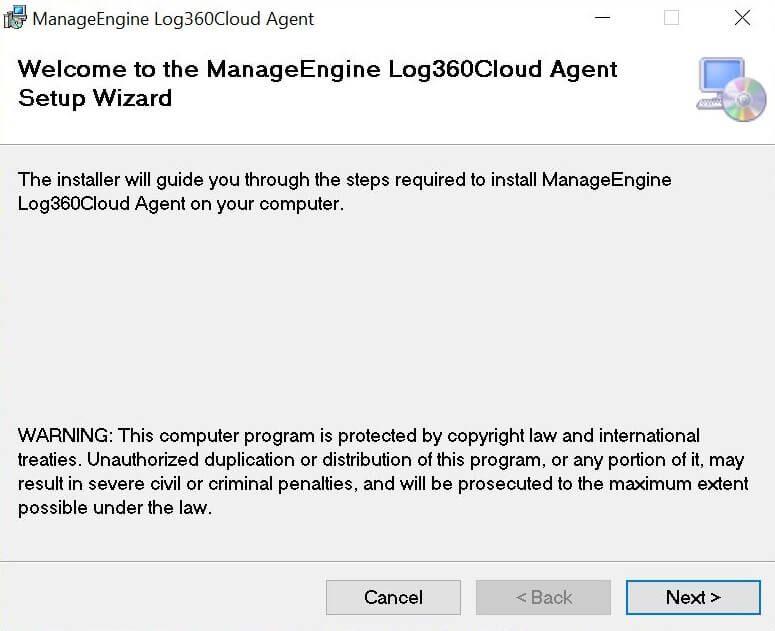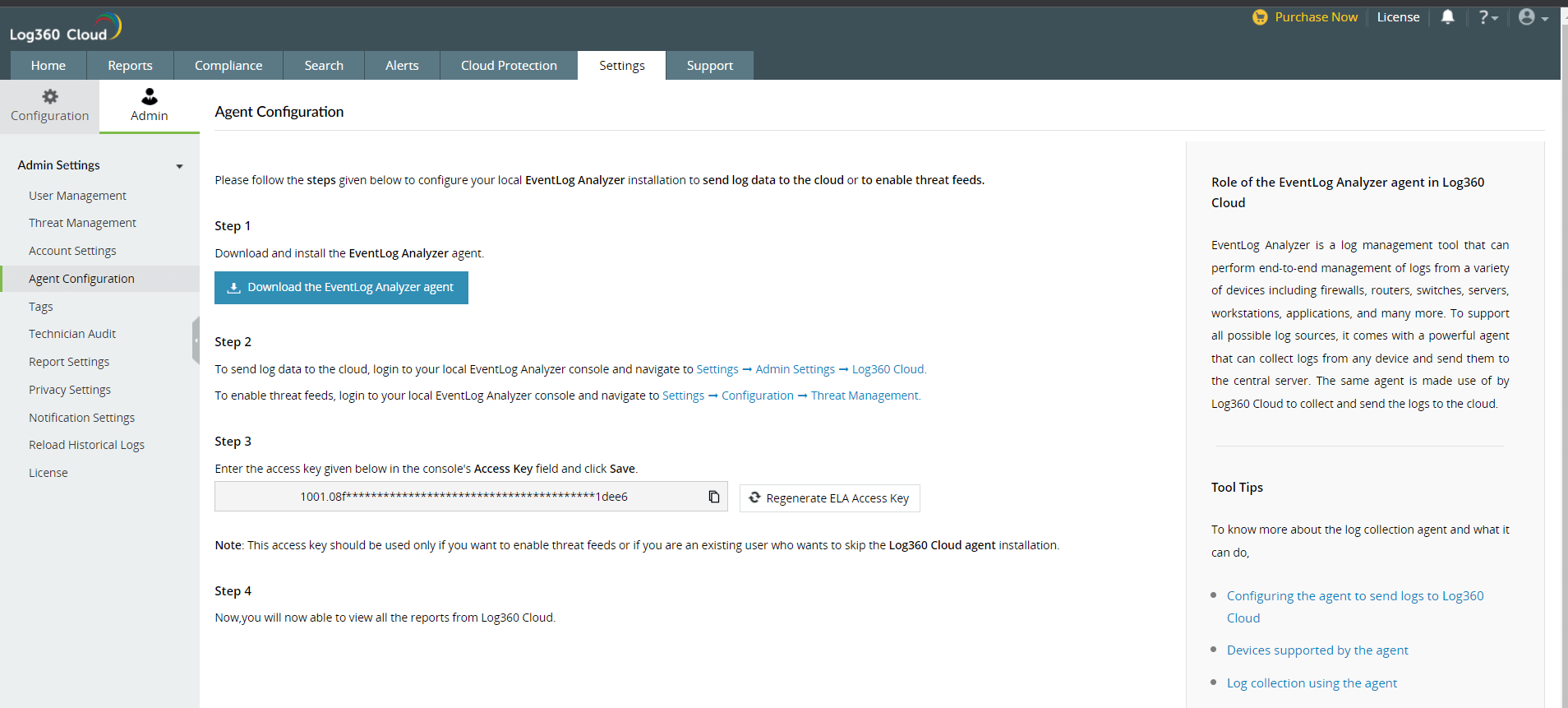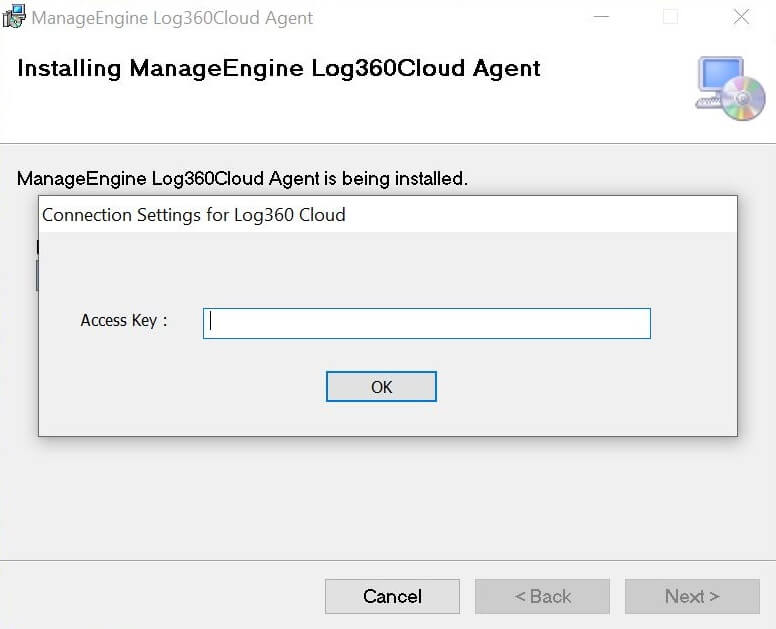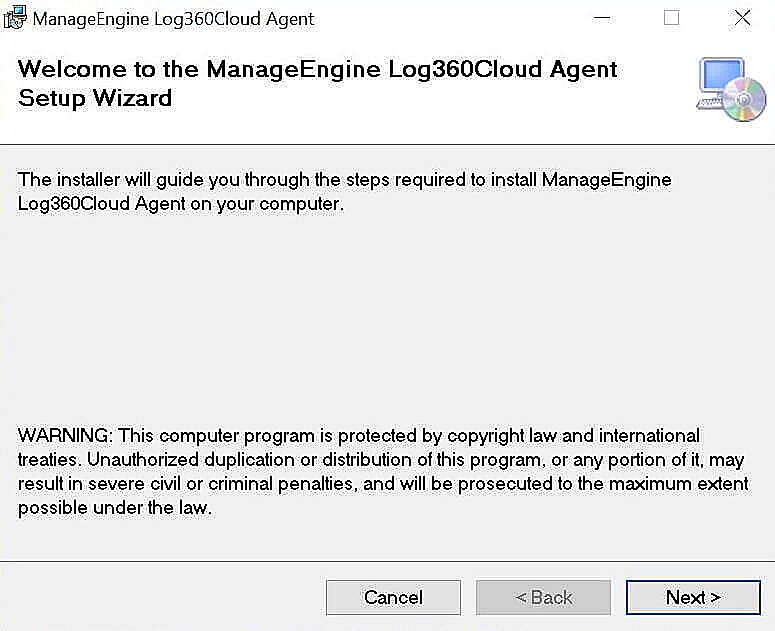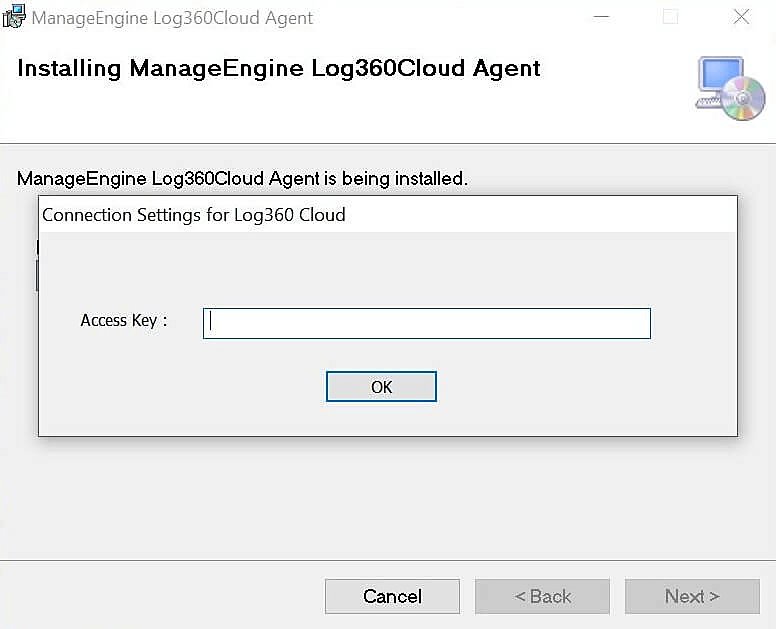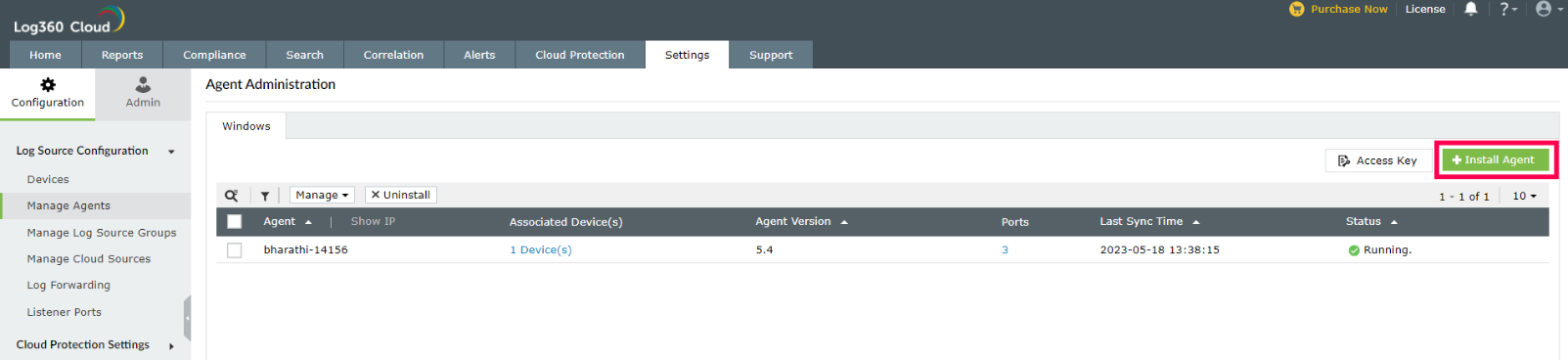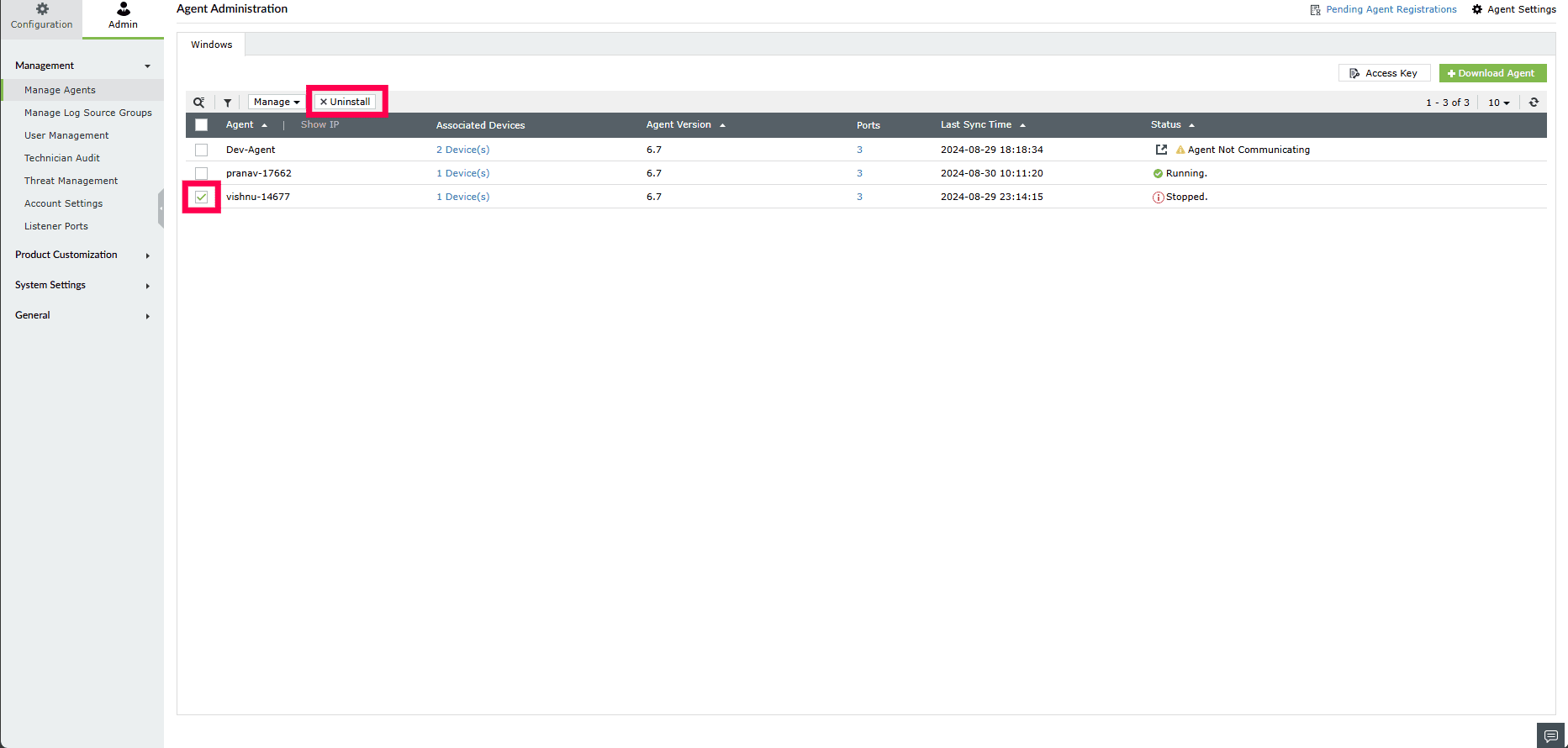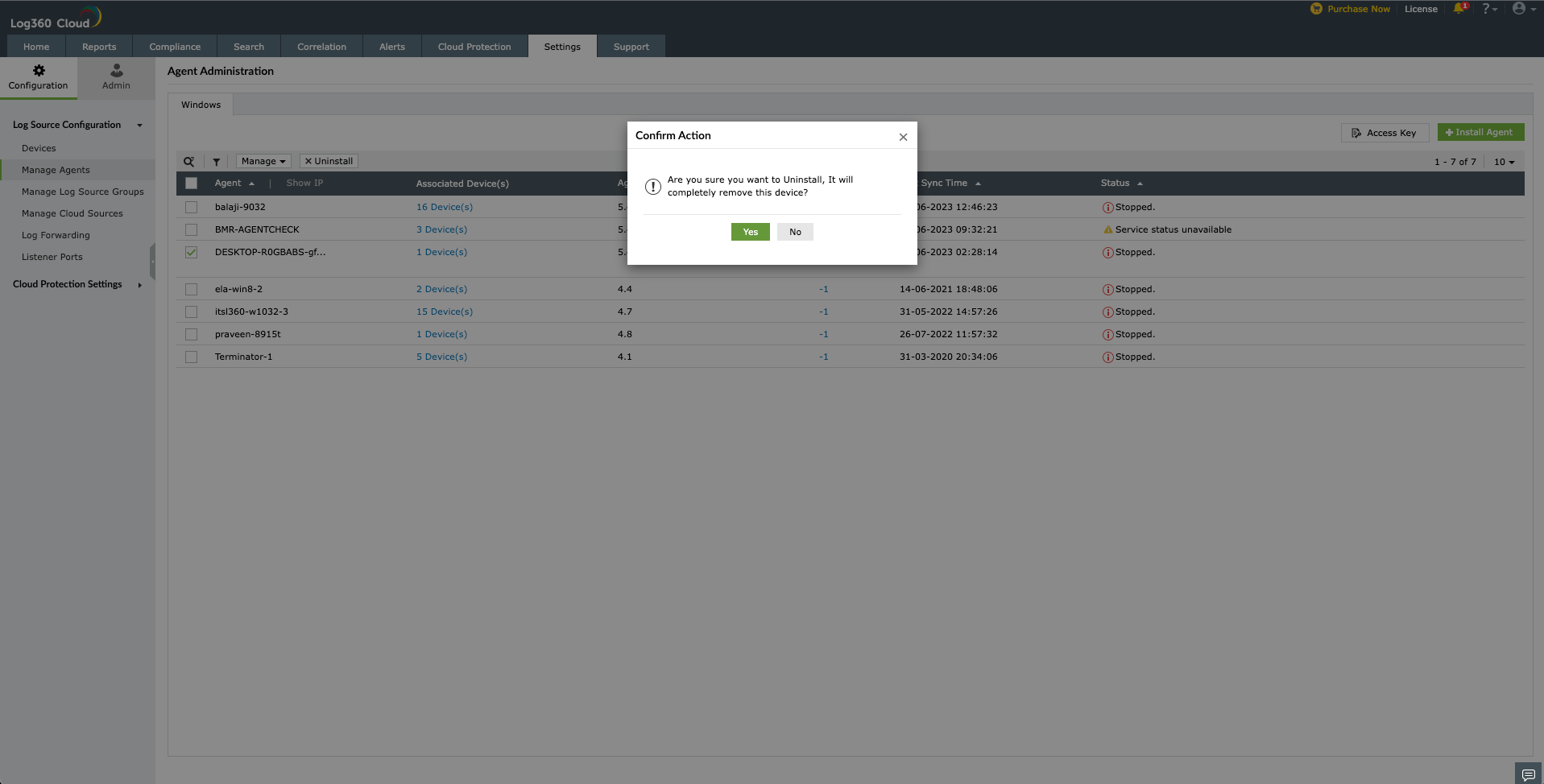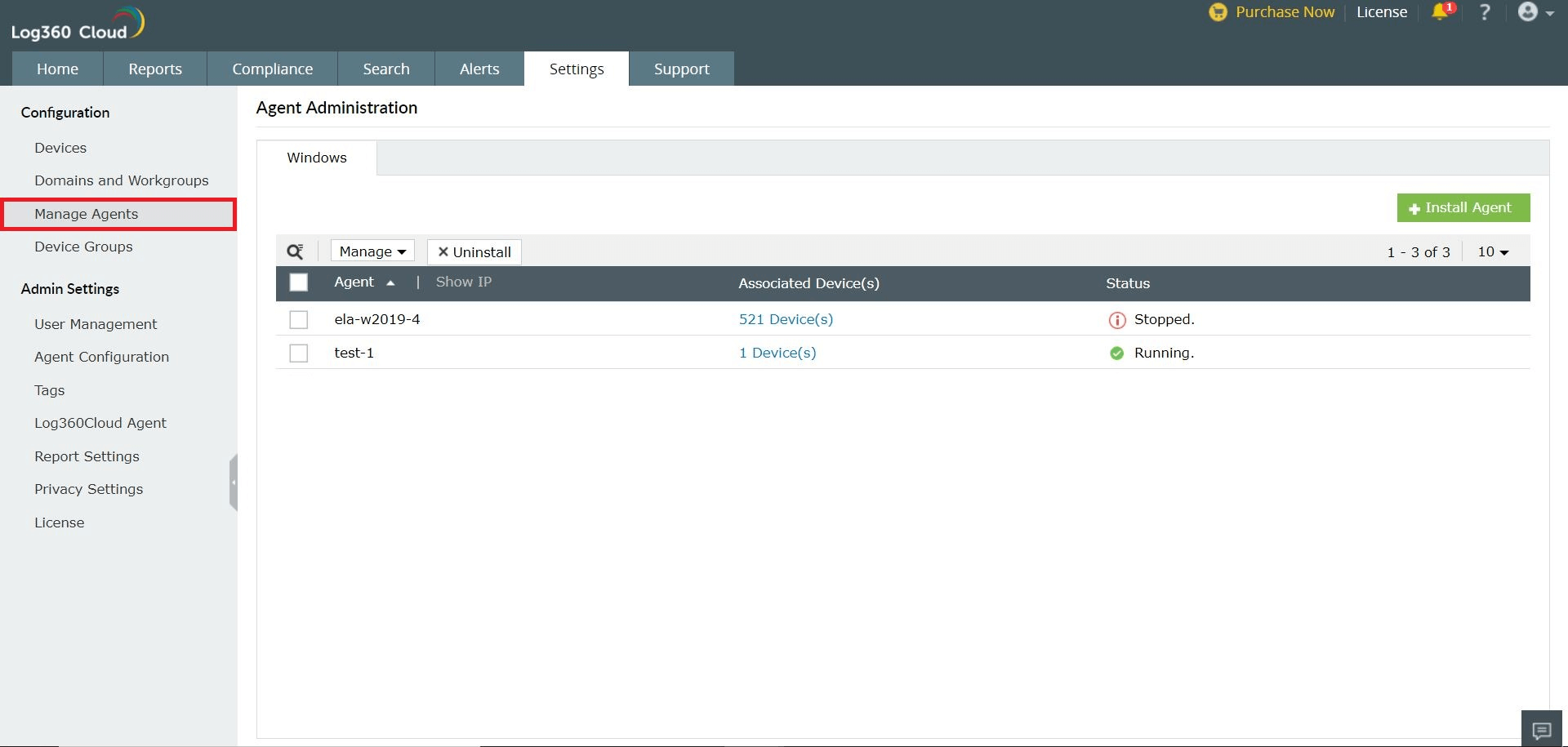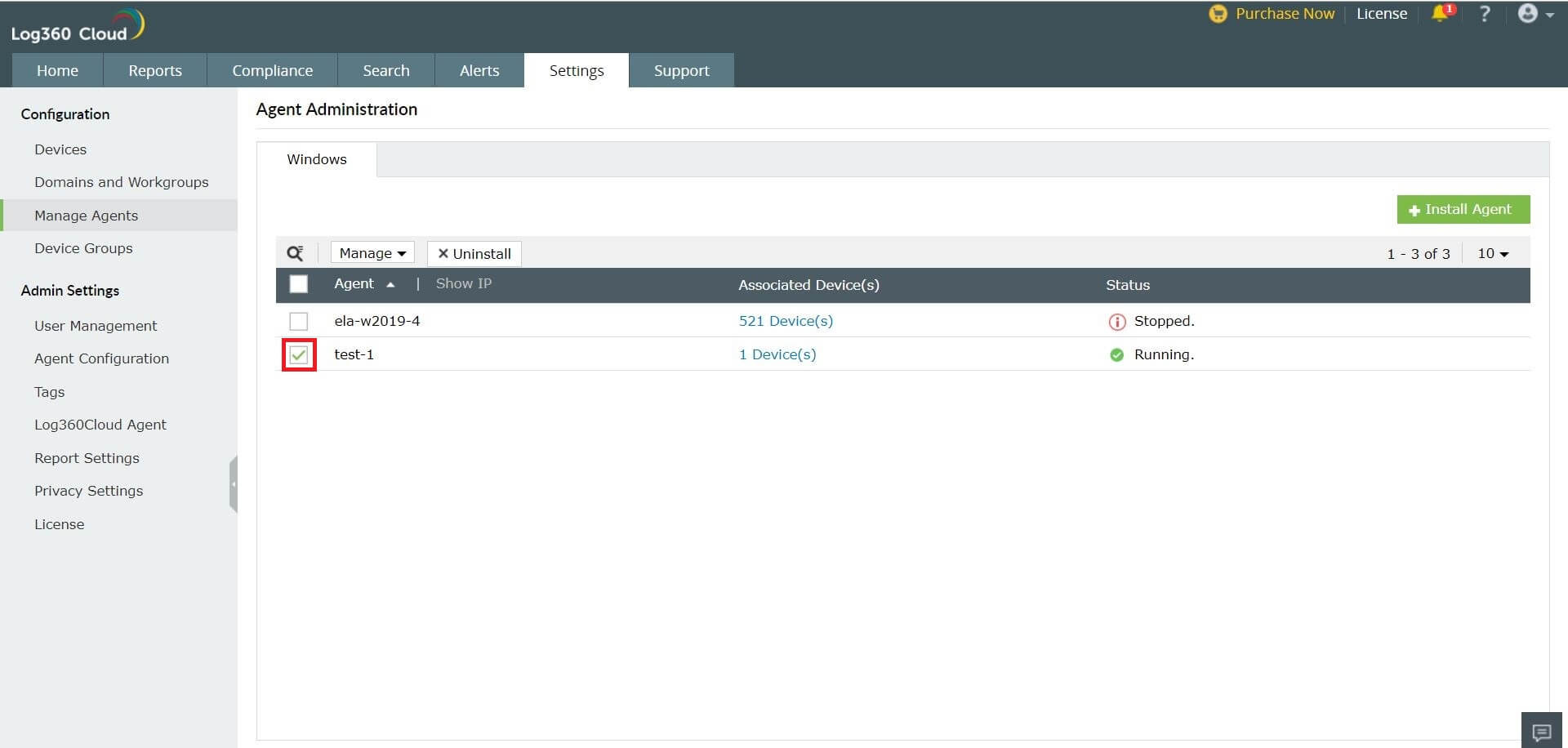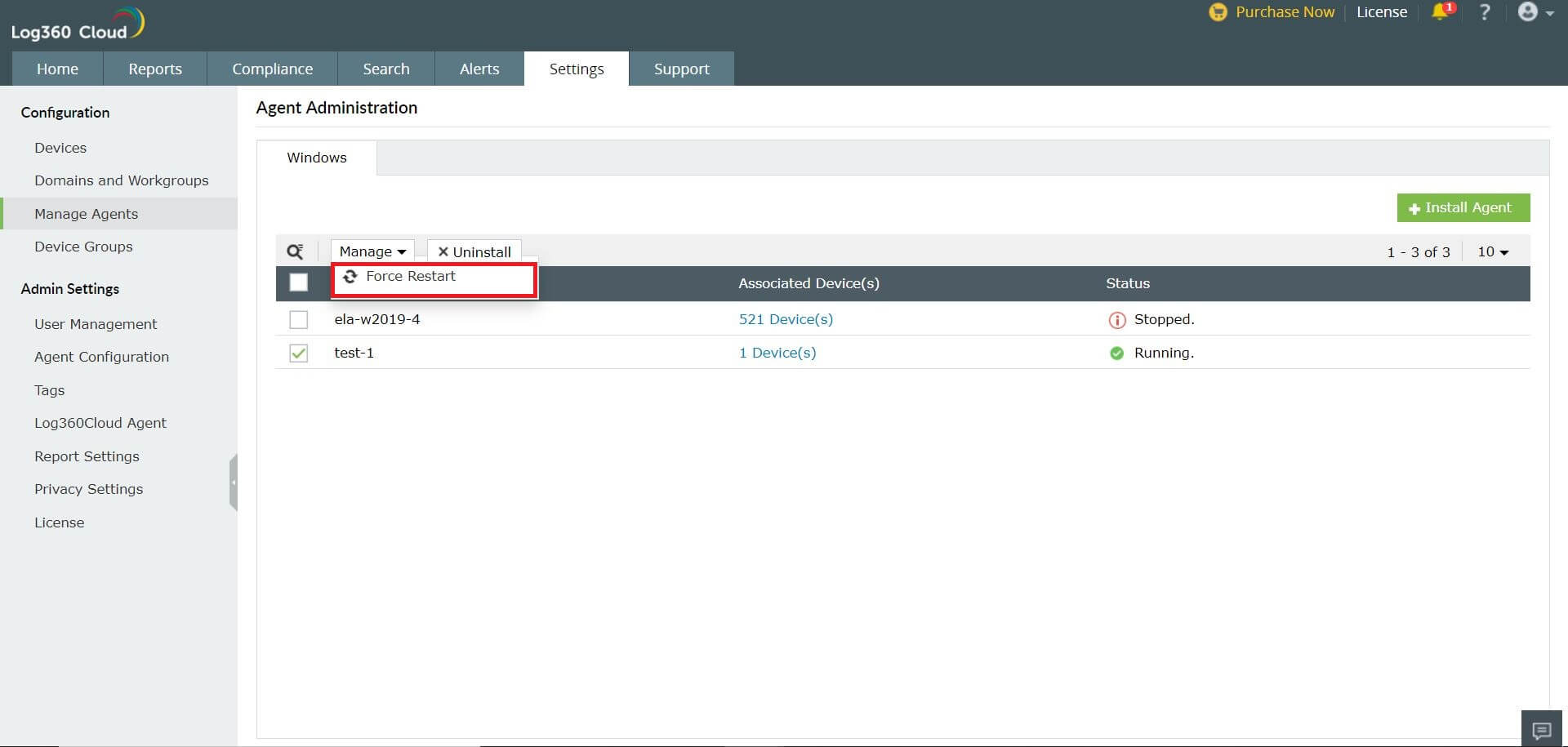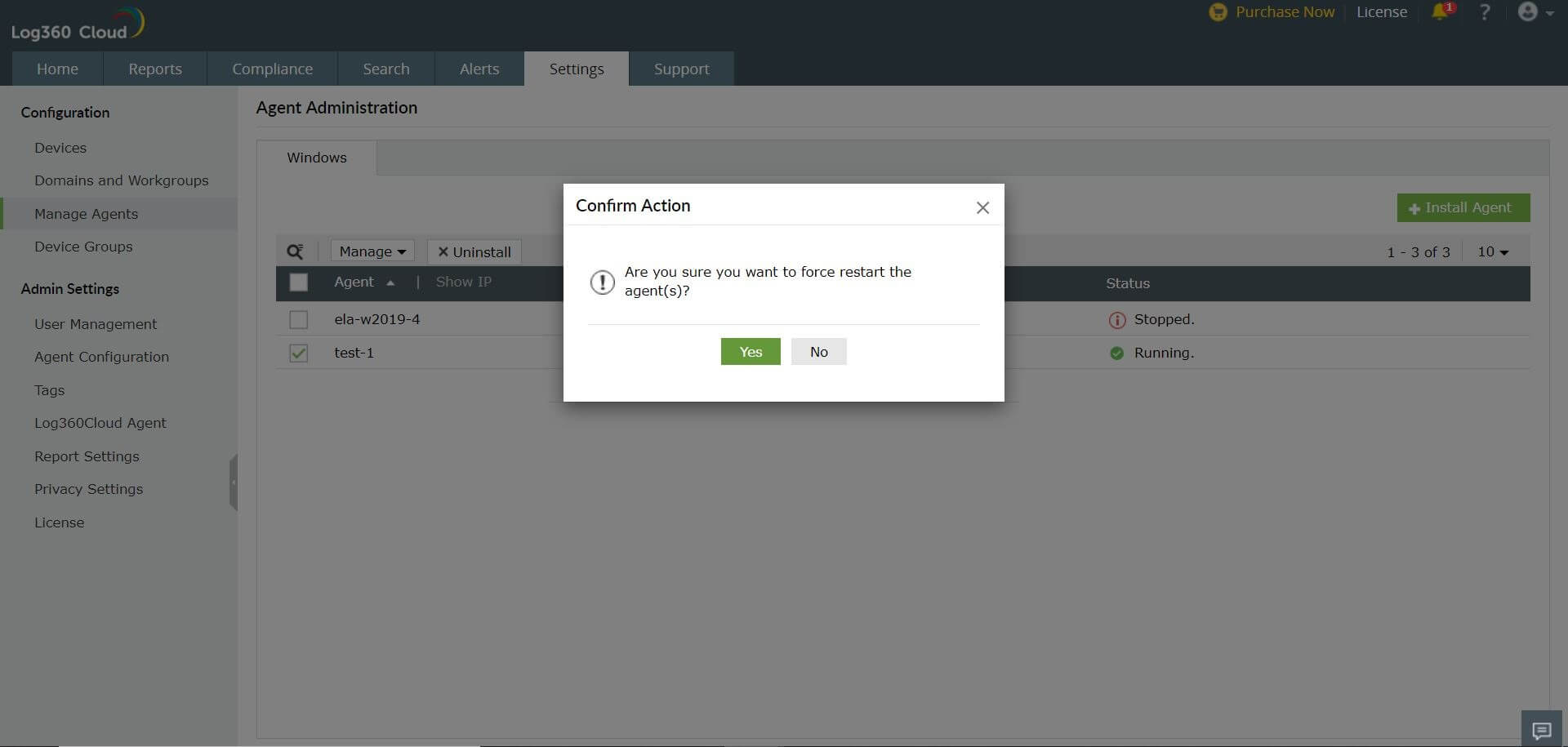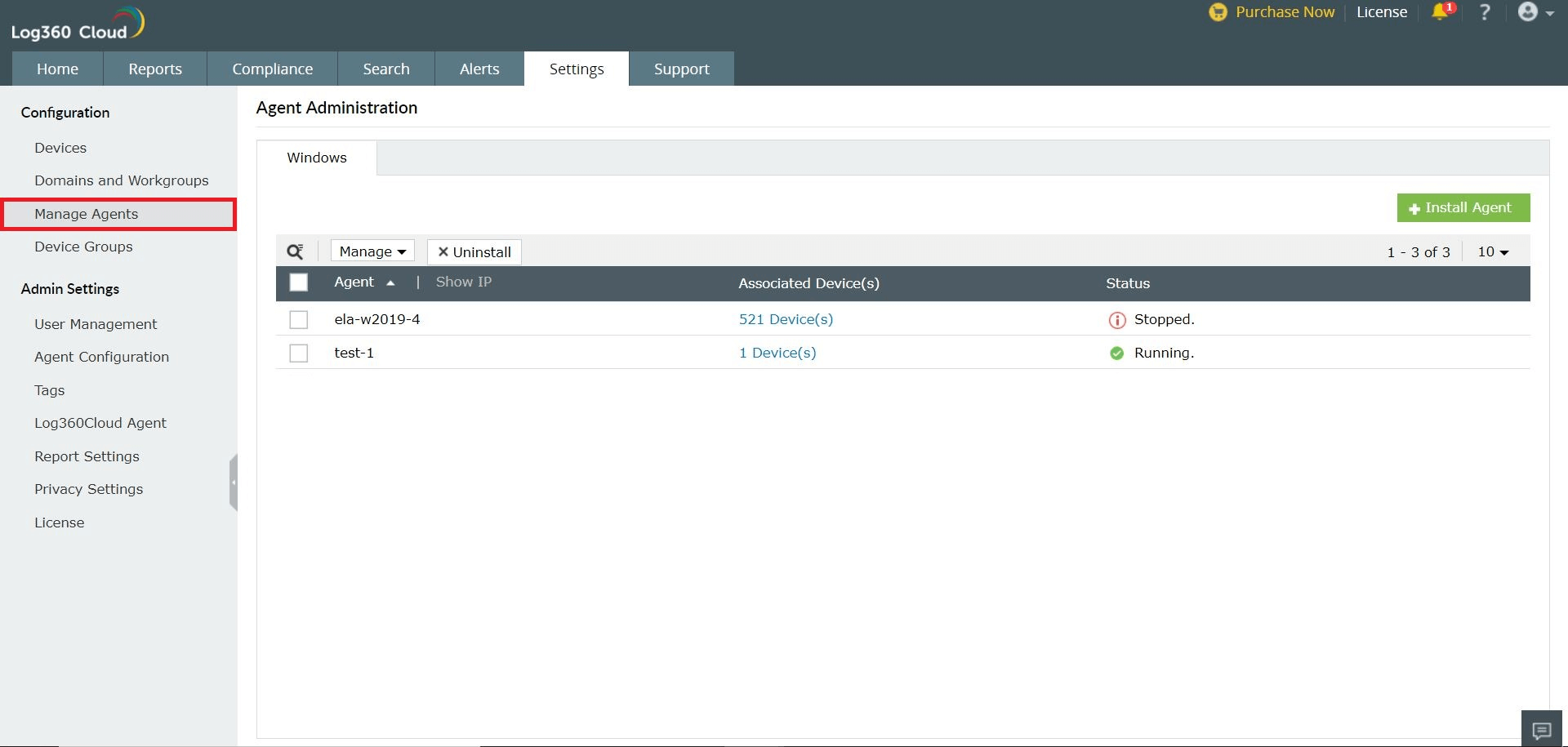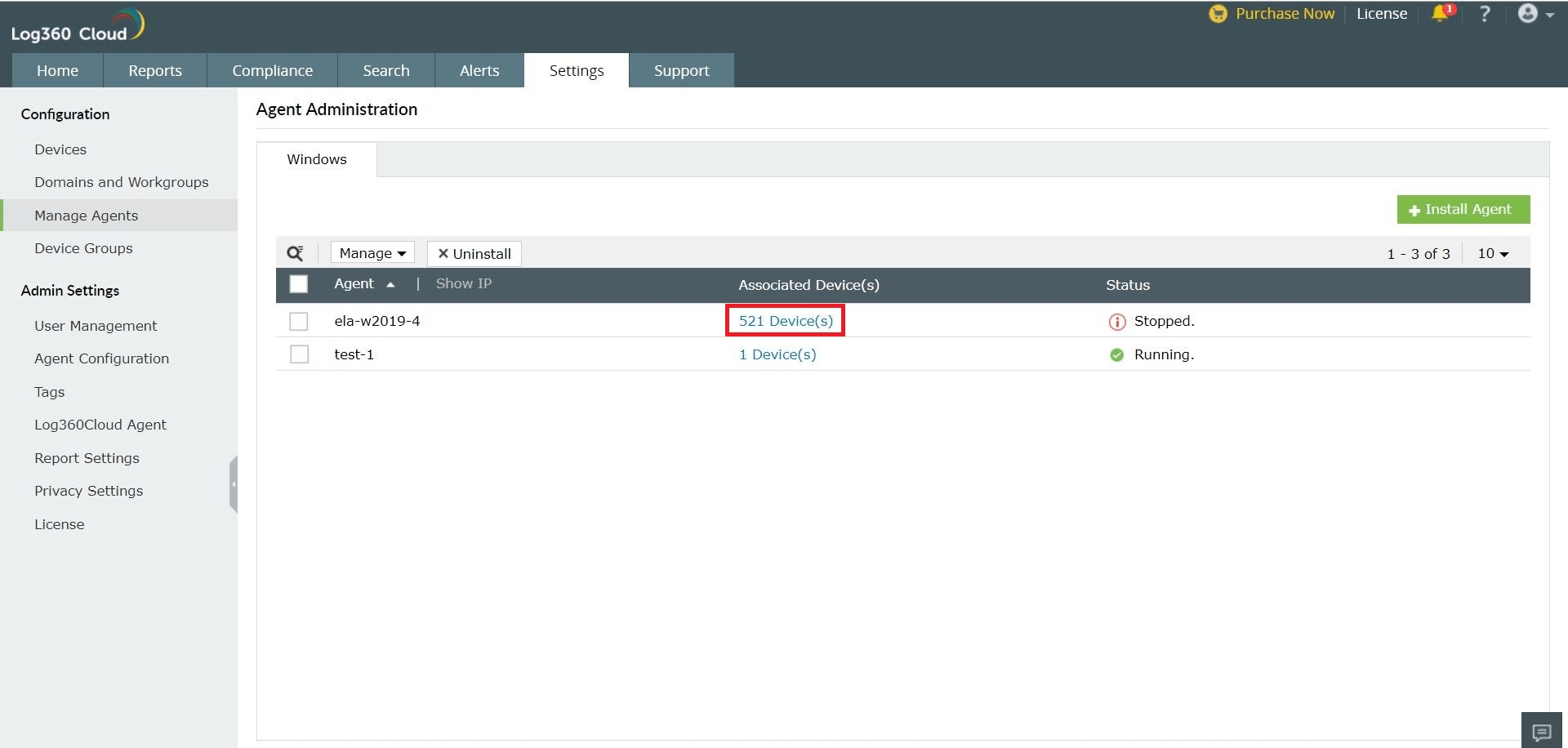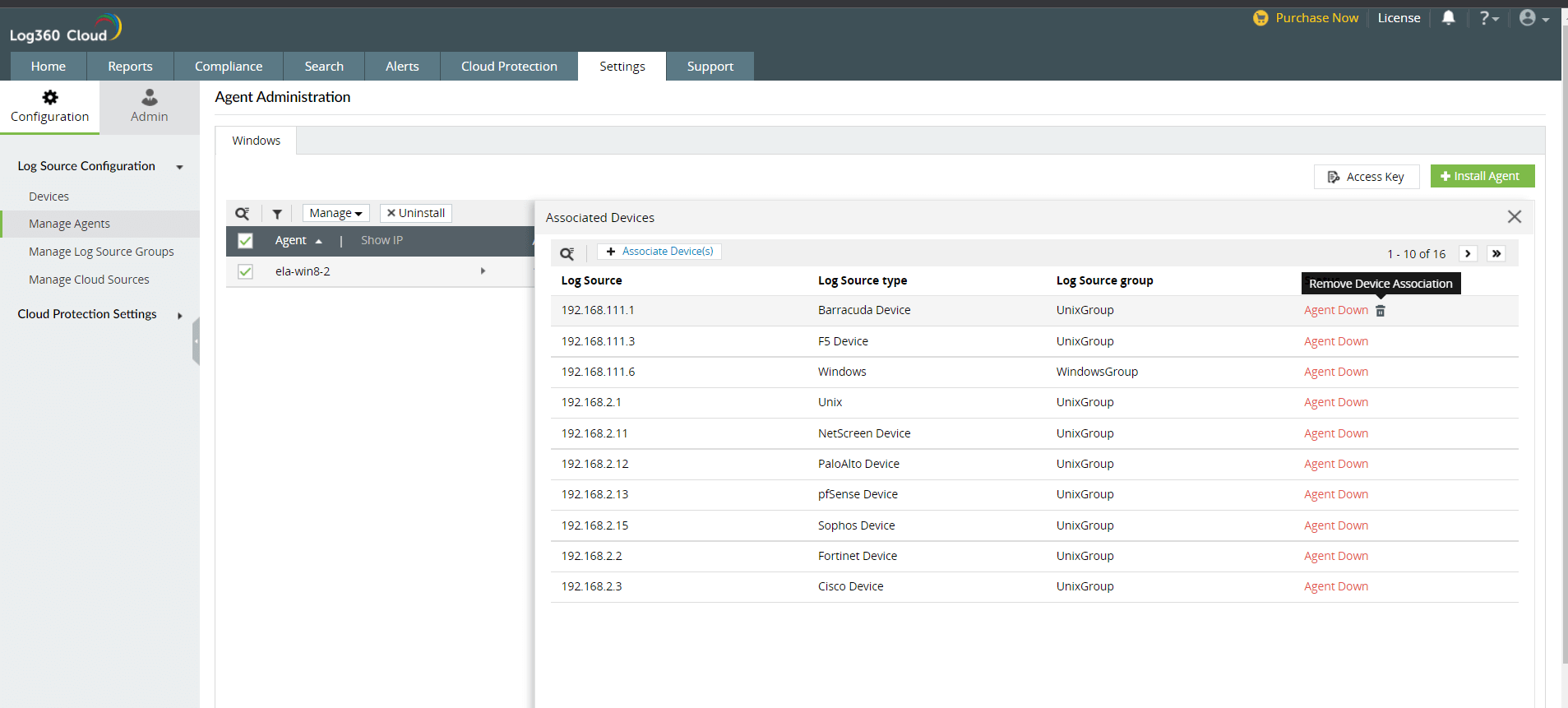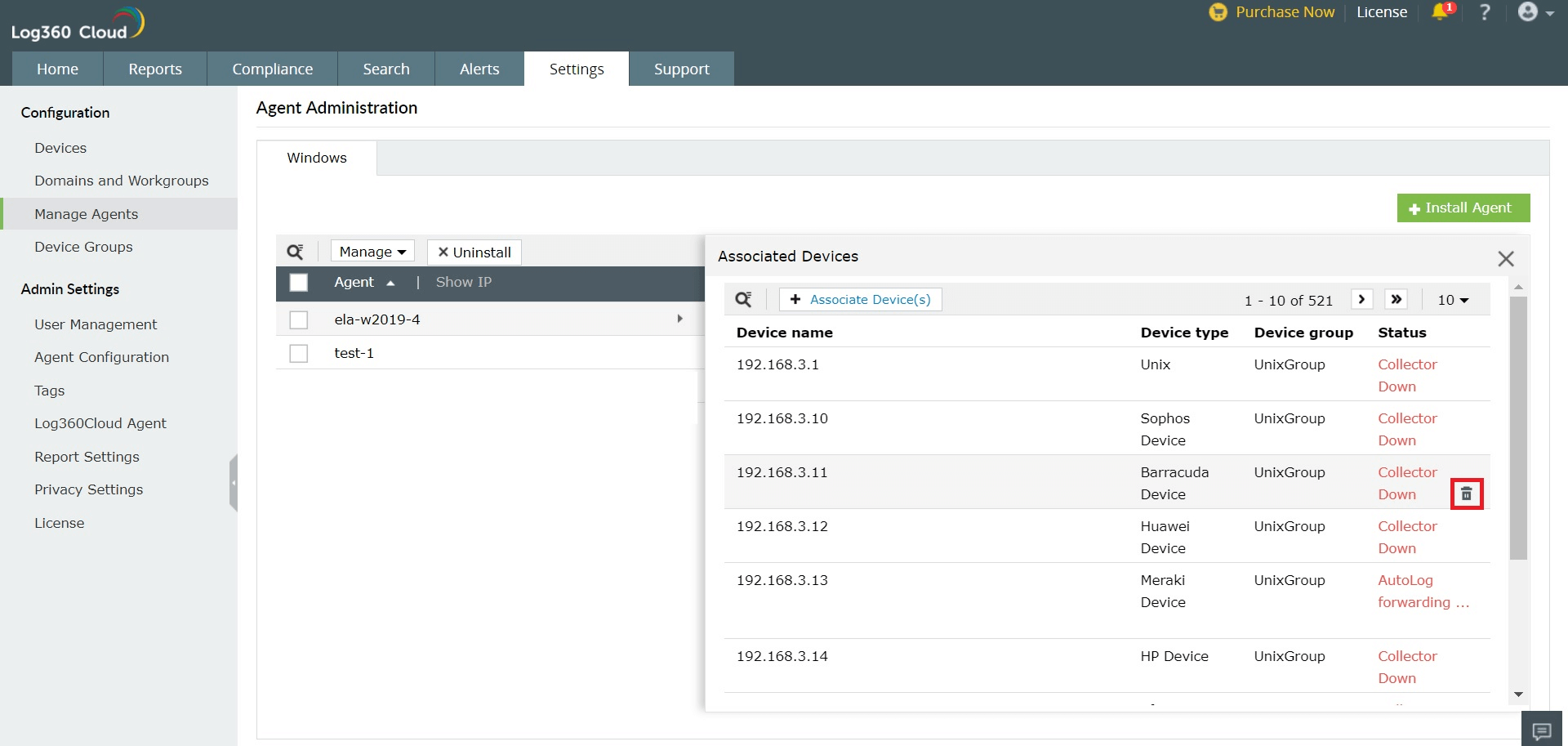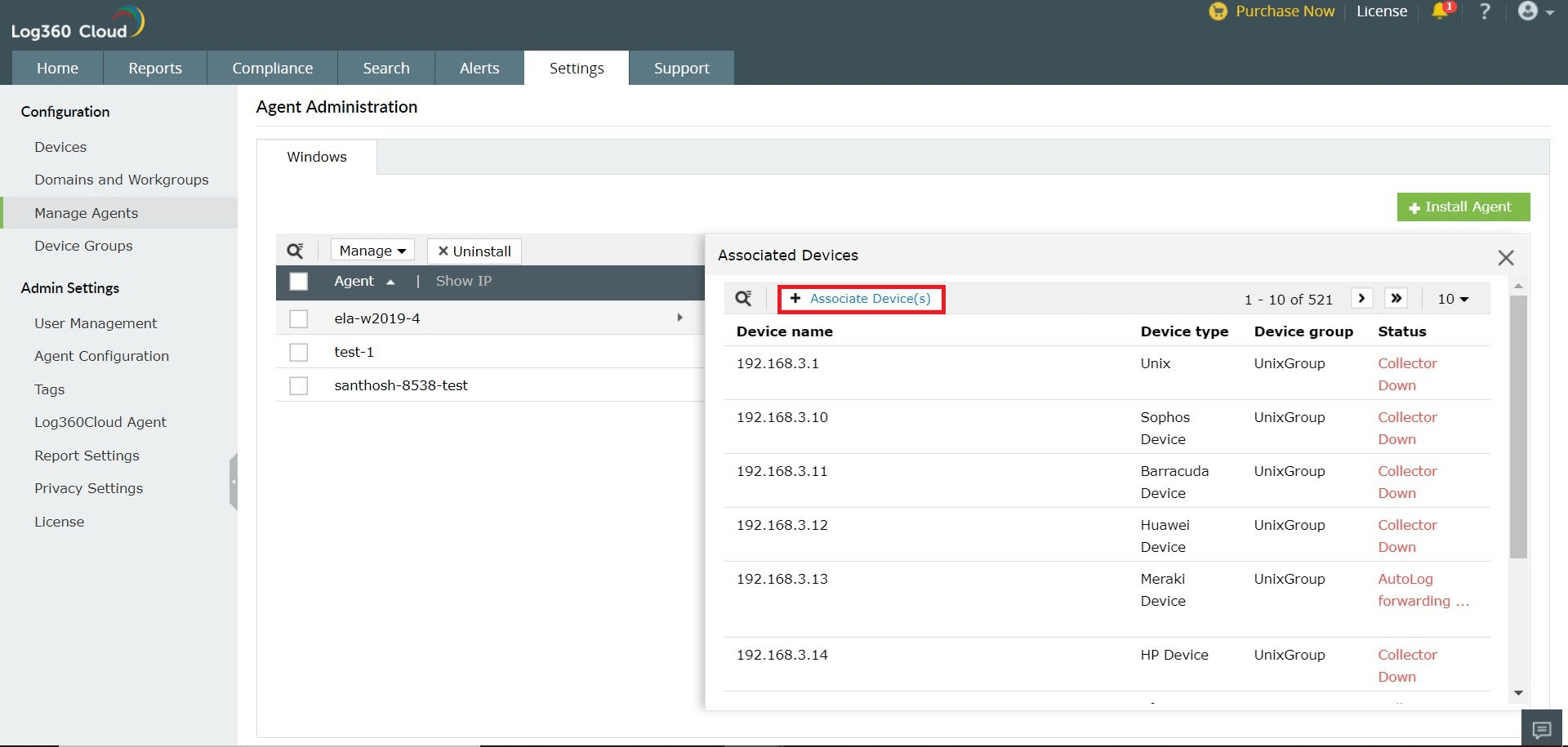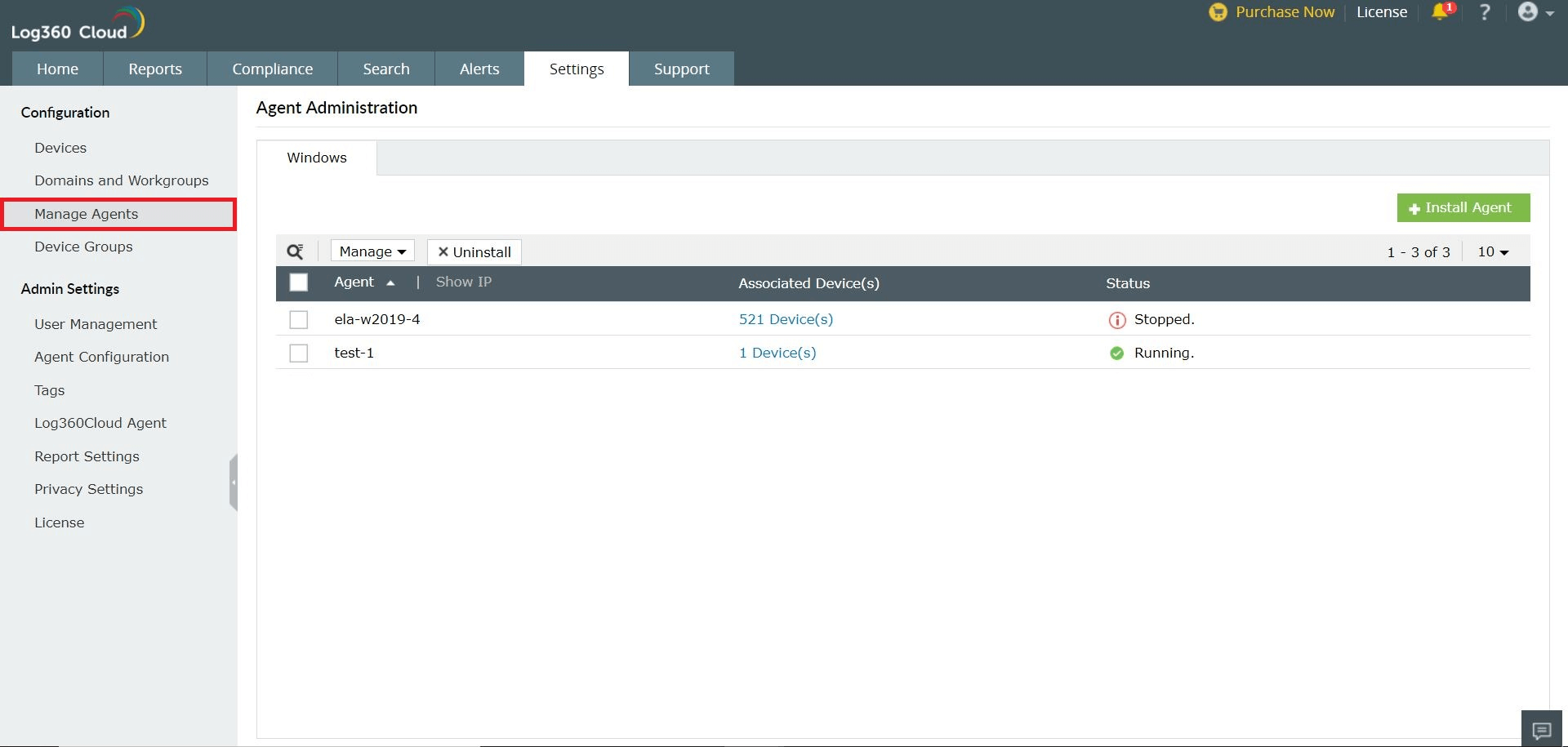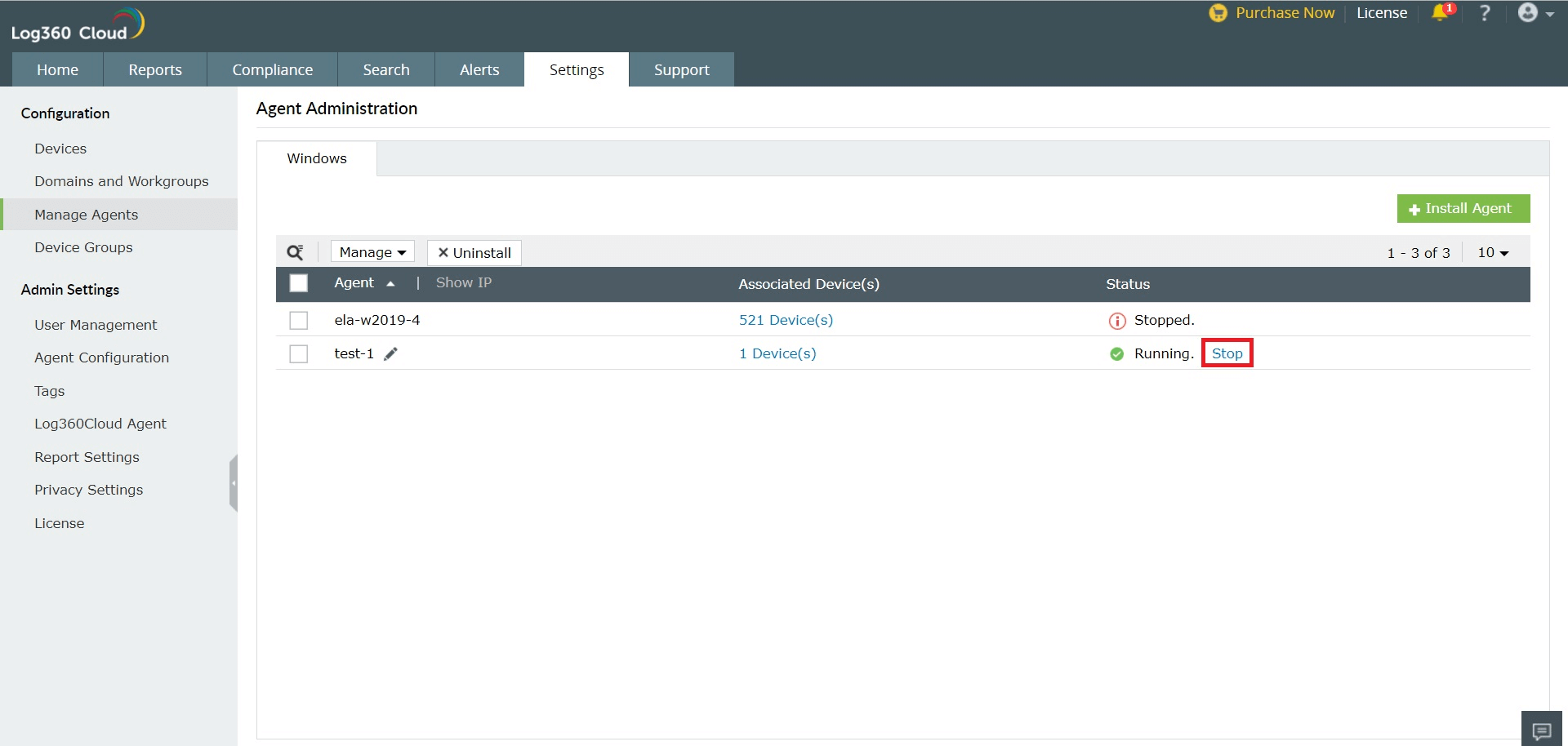Gestionar Agentes
Agregando un agente
Para agregar un nuevo agente, siga los pasos que le damos a continuación.
- Descargue el agente Log360 Cloud en el nuevo dispositivo.
- Ejecute el archivo Log360CloudAgent.msi file. Se iniciará un asistente de instalación.
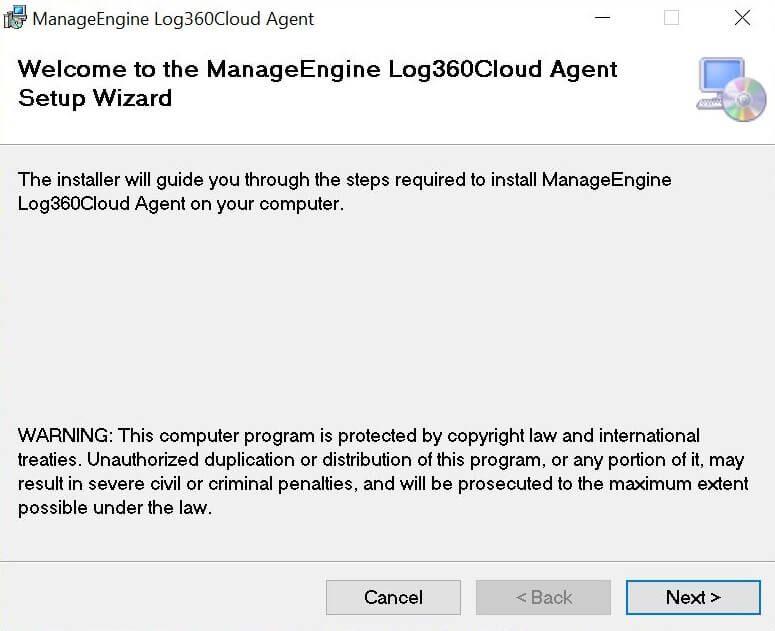
- Siga los pasos dados en el asistente de instalación para iniciar la instalación.
- Al iniciar la instalación, se le pedirá una Clave de Acceso. Para obtener la clave de acceso, abra Log360 Cloud y seleccione la pestaña de Ajustes. Luego navegue hacia Agente de Log360 Cloud debajo de Ajustes de Admin. La clave de acceso estará disponible en el Paso 2 de la página.
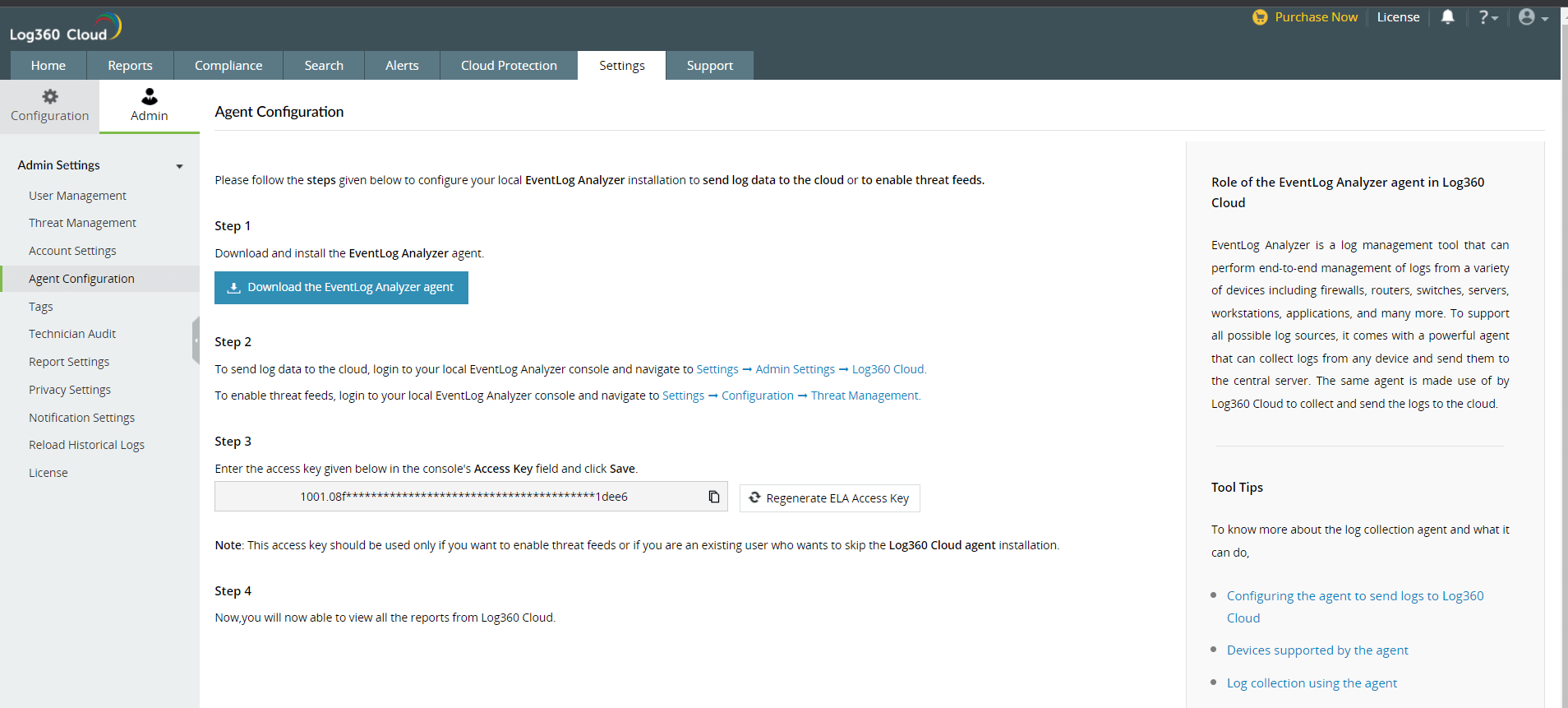
- Ingrese la clave de acceso obtenida en el asistente de instalación y haga clic en OK.
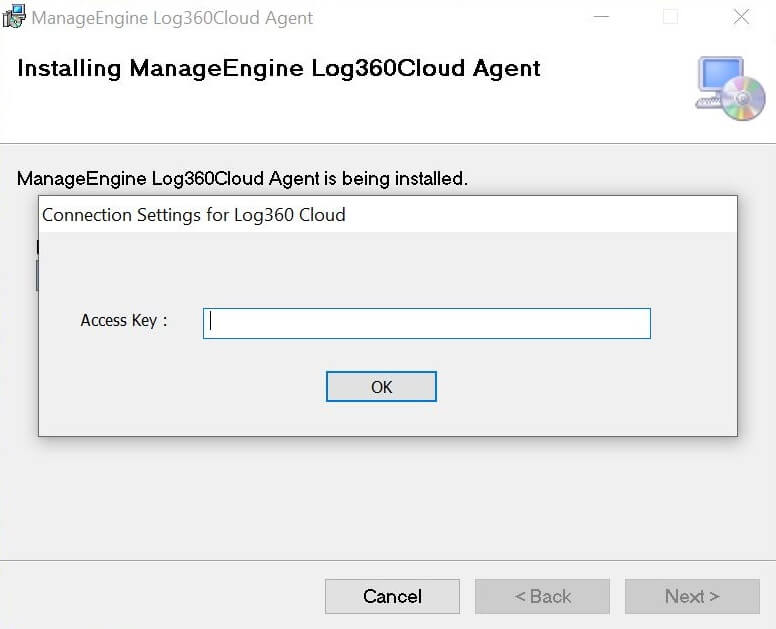
- El nuevo agente ha sido agregado. Ahora usted podrá ver todos los informes asociados con el nuevo dispositivo en Log360 Cloud.
Actualizar un agente
Para actualizar un agente existente, siga los pasos que se detallan a continuación.
- Abra Log360 Cloud y seleccione la pestaña Ajustes. Luego navegue a Administrar agentes en Configuración.
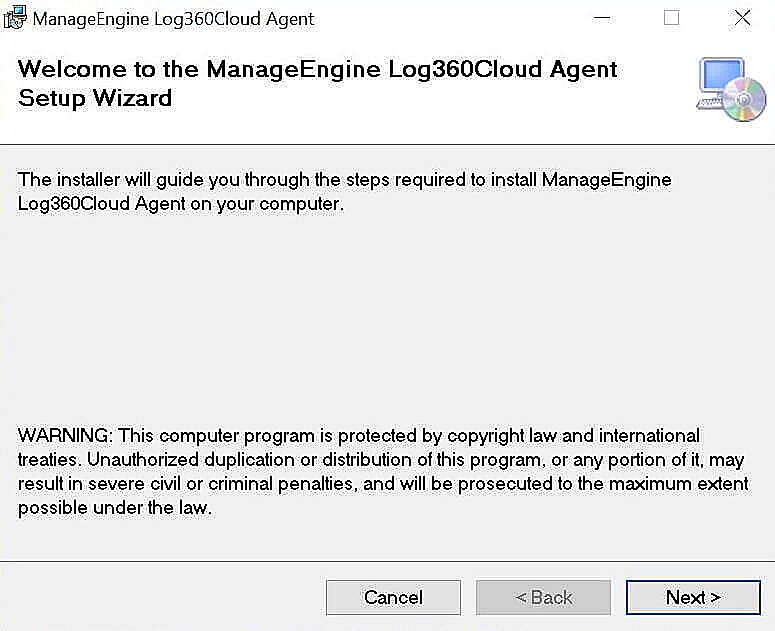
- Haga clic en el
 icono correspondiente al agente que desea actualizar. El icono aparecerá cuando pase el mouse sobre el nombre del agente.
icono correspondiente al agente que desea actualizar. El icono aparecerá cuando pase el mouse sobre el nombre del agente.
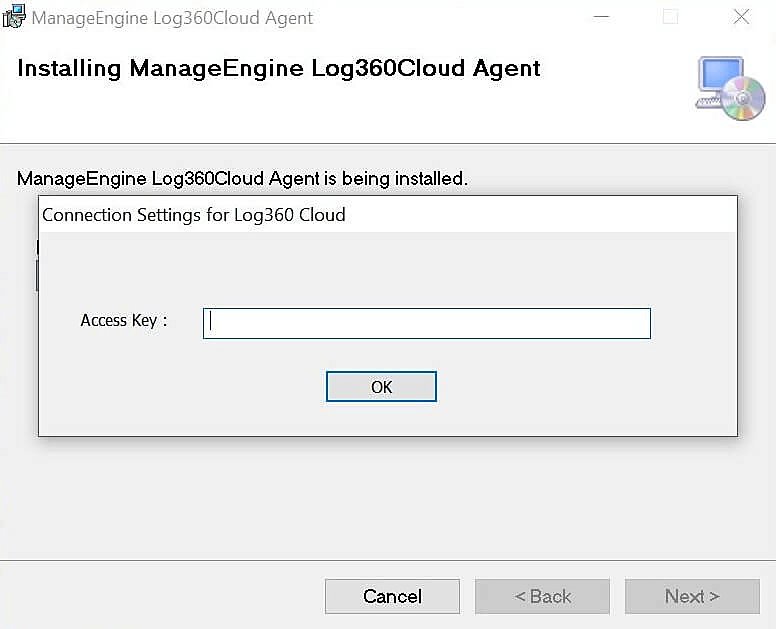
- En la ventana emergente, haga los cambios necesarios.
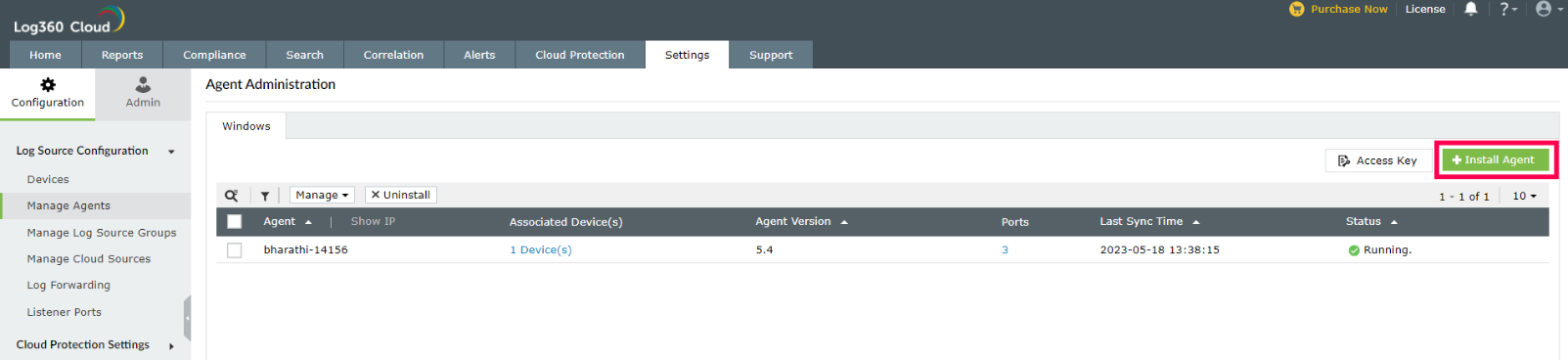
- Después de hacer los cambios deseados, haga clic en Actualizar.
Desinstalando un agente
Para desinstalar un agente existente, siga los pasos que le damos a continuación.
- Abra Log360 Cloud y seleccione la pestaña Ajustes. Luego navegue a Administrar agentes en Configuración.

- Marque la casilla correspondiente al agente deseado y haga clic en la x del botón de Desinstalar.
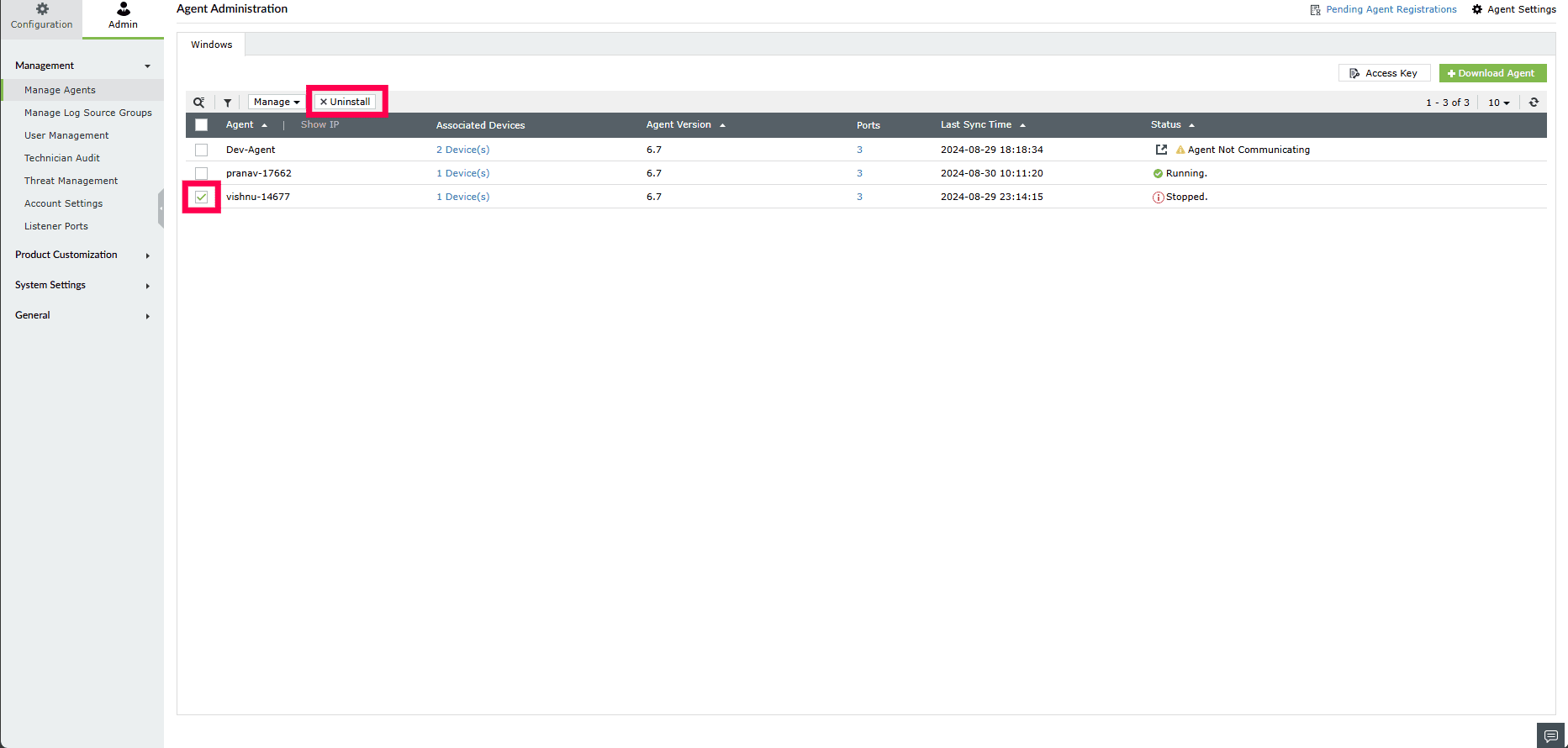
- Haga clic en Sí para confirmar la acción.
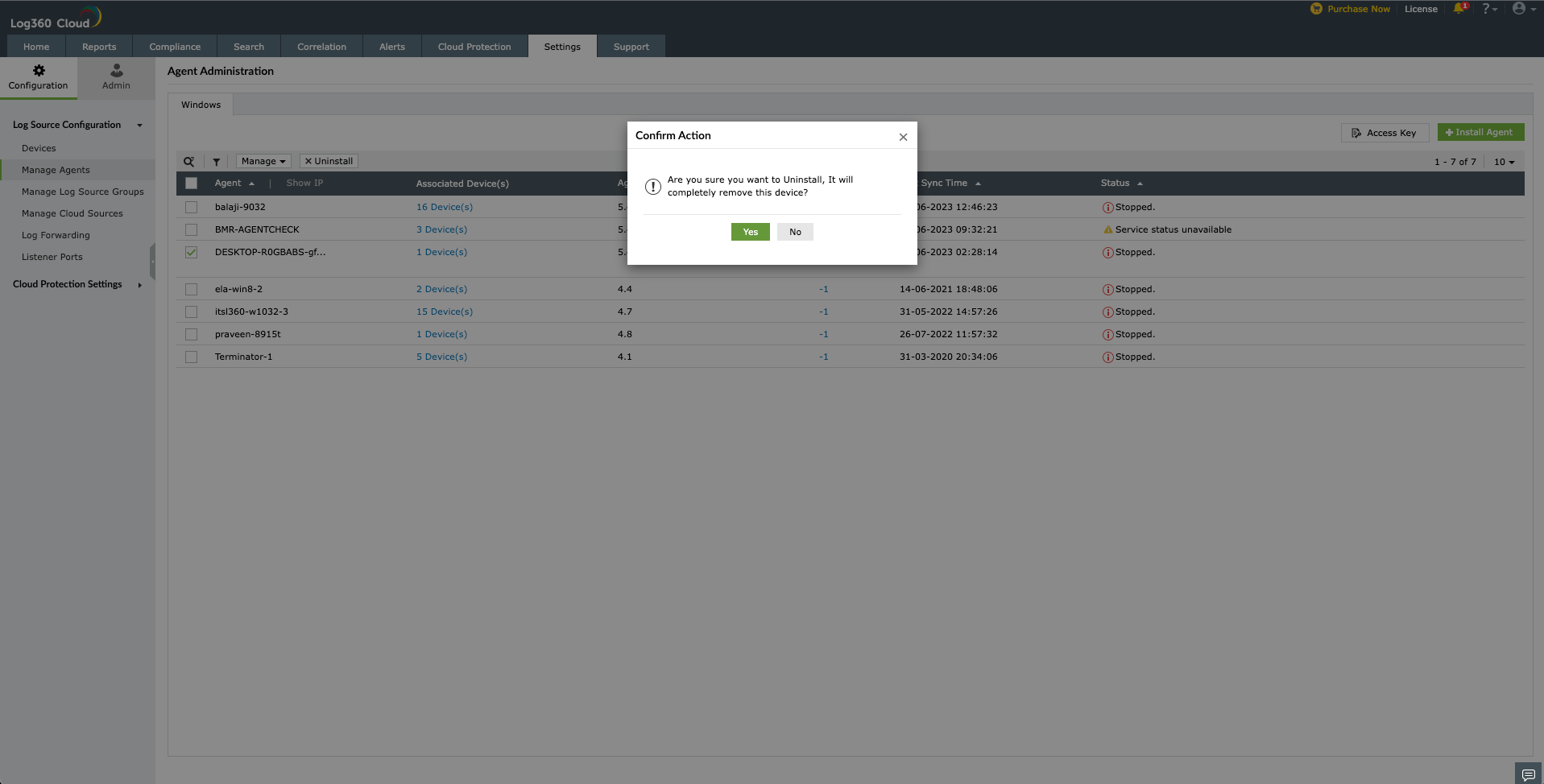
- Ahora el agente está desinstalado exitosamente.
Forzar reinicio en un agente
Para forzar el reinicio de un agente existente, siga los pasos que le damos a continuación.
- Abra Log360 Cloud y seleccione la pestaña Ajustes. Luego navegue a Administrar agentes en Configuración.
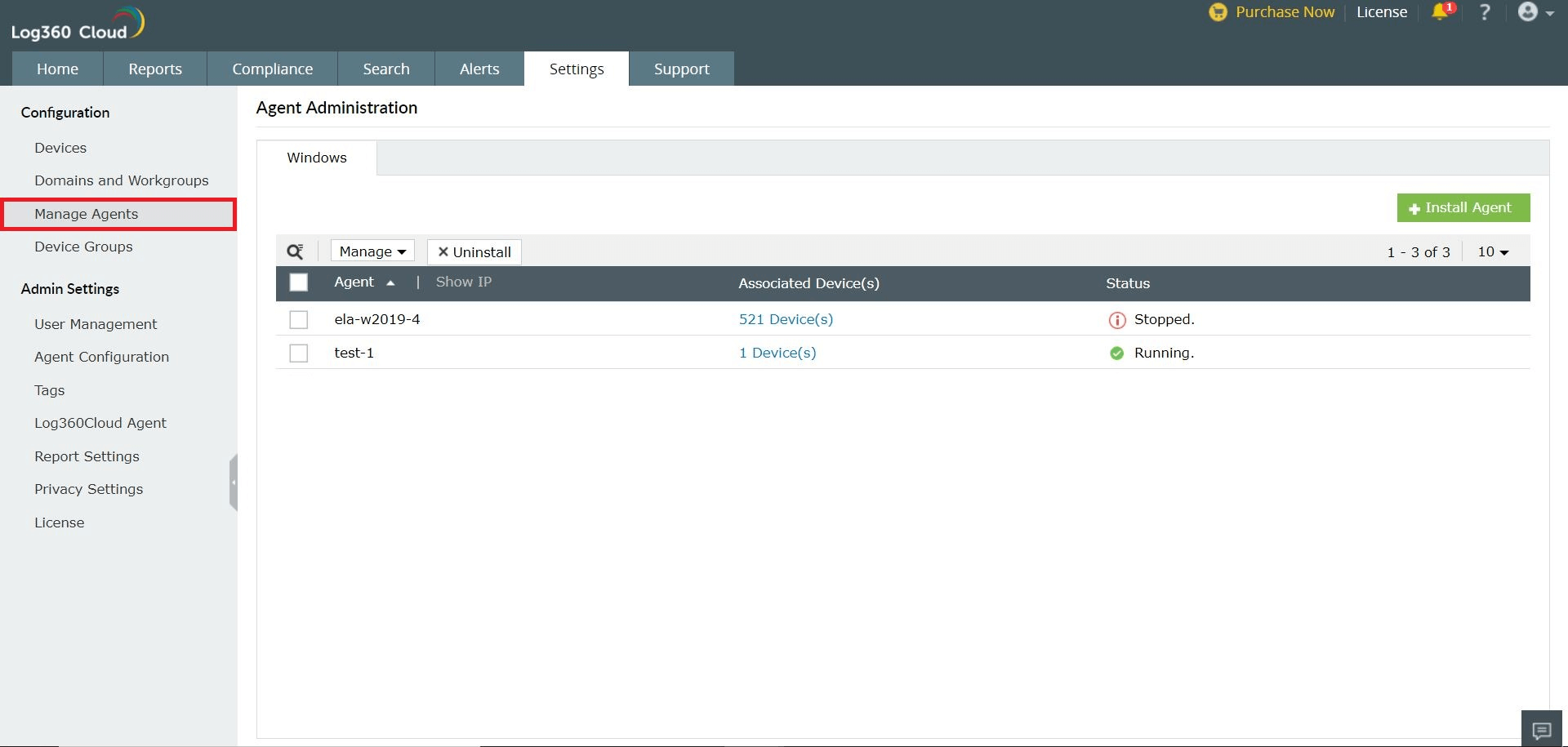
- Seleccione los agentes necesarios marcando la casilla correspondiente al nombre del agente.
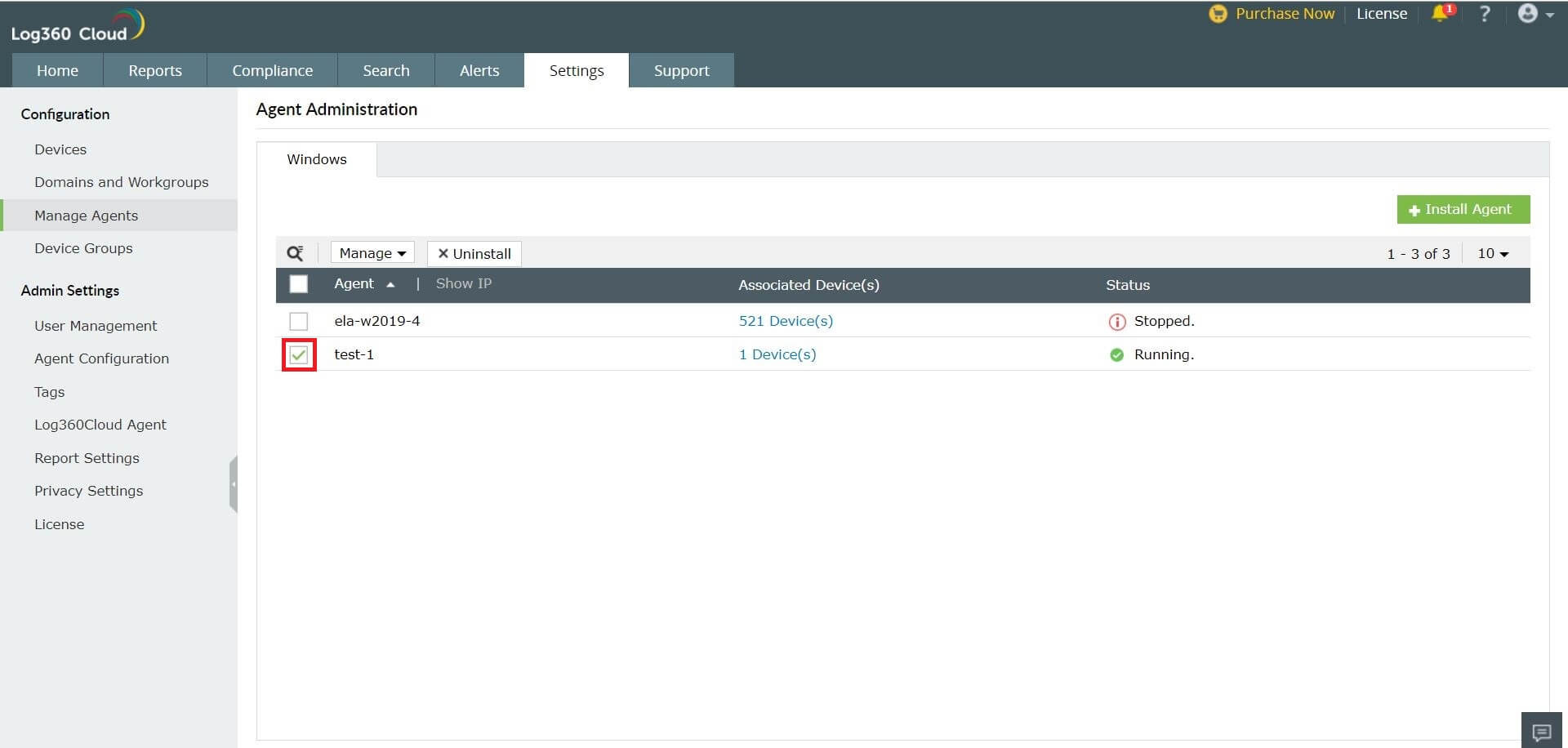
- Haga clic en el botón Administrar y seleccione Forzar reinicio en la lista desplegable.
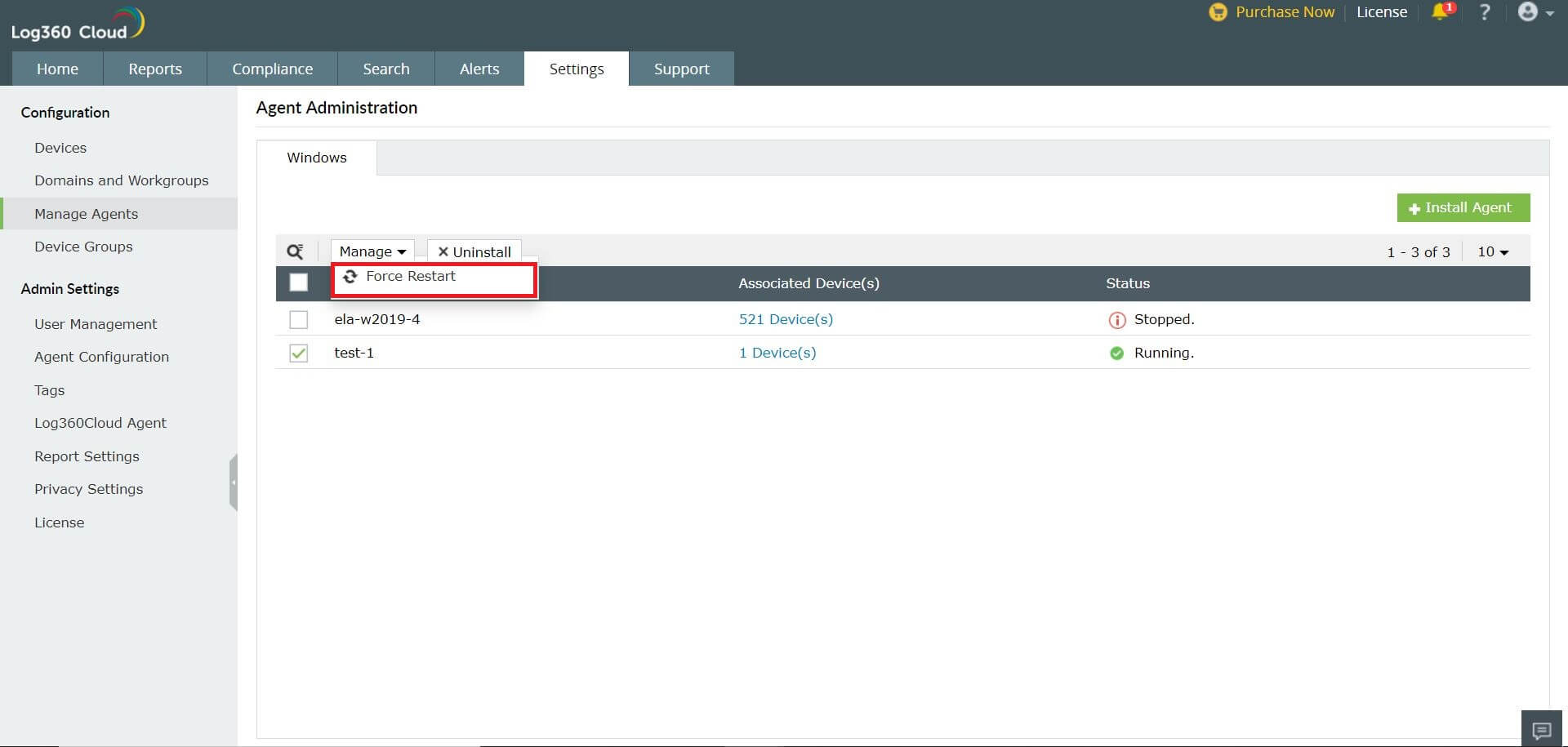
- Haga clic en Sí para confirmar la acción.
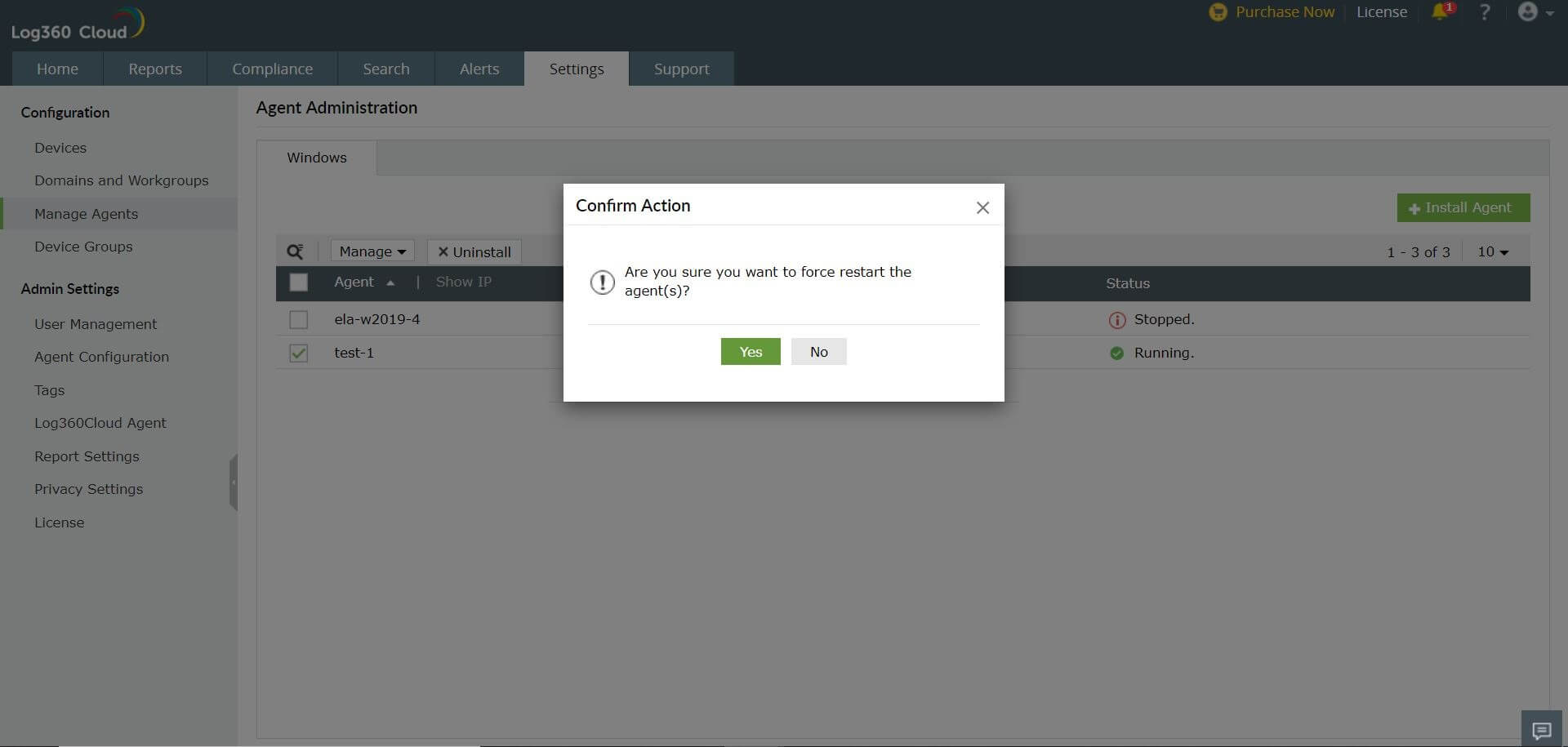
Ahora los agentes seleccionados se reiniciarán por la fuerza.
Asociar dispositivos a un agente
Para asociar dispositivos a un agente, siga los pasos que se detallan a continuación.
- Abra Log360 Cloud y seleccione la pestaña Ajustes. Luego navegue a Administrar agentes en Configuración.
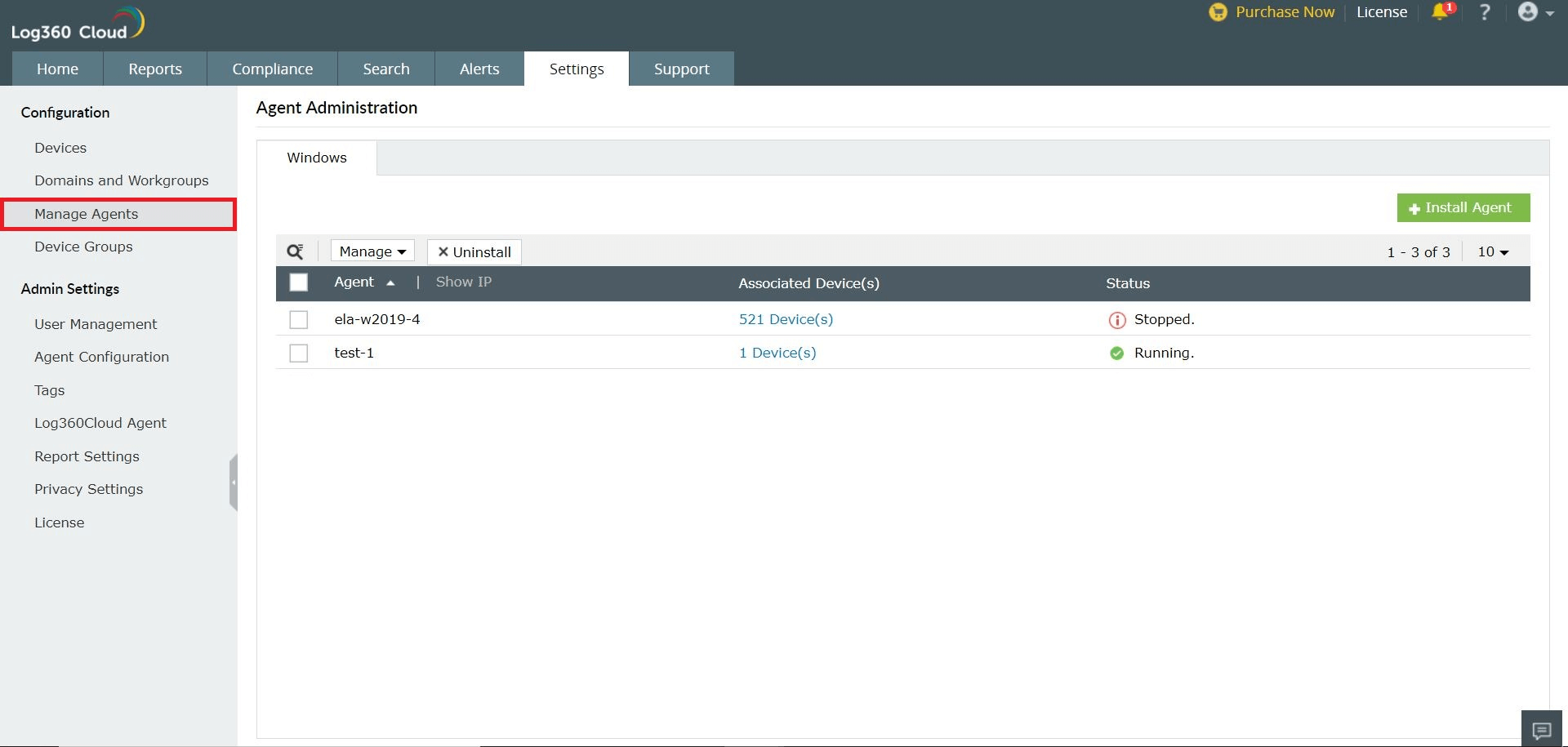
- Dispositivo(s) asociado(s) del agente deseado.
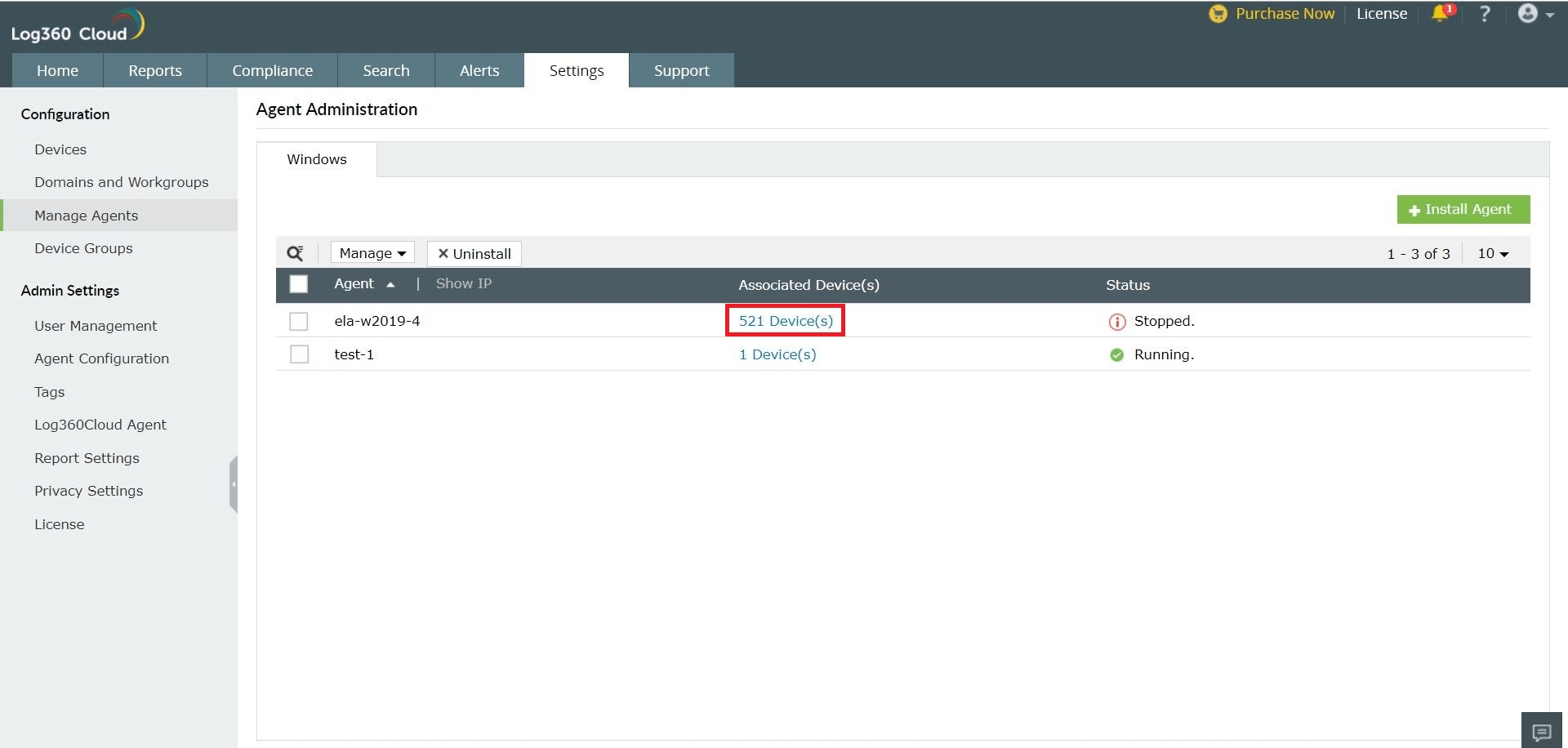
- Ahora aparece una ventana emergente que muestra todos los dispositivos asociados al agente.
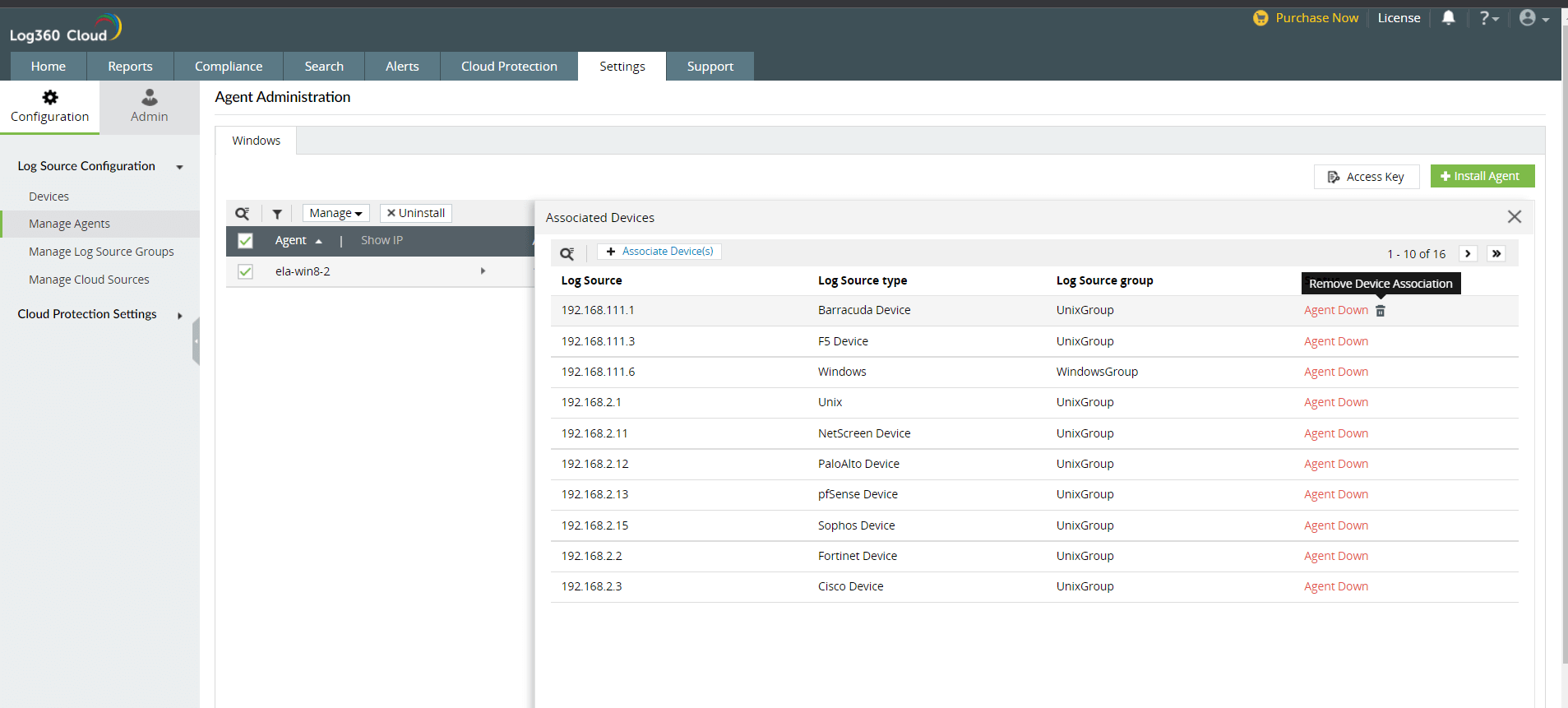
- Para eliminar un dispositivo, haga clic en el
 icono que se mostrará cuando pase el mouse sobre un dispositivo. Luego, haga clic en Sí para confirmar la acción.
icono que se mostrará cuando pase el mouse sobre un dispositivo. Luego, haga clic en Sí para confirmar la acción.
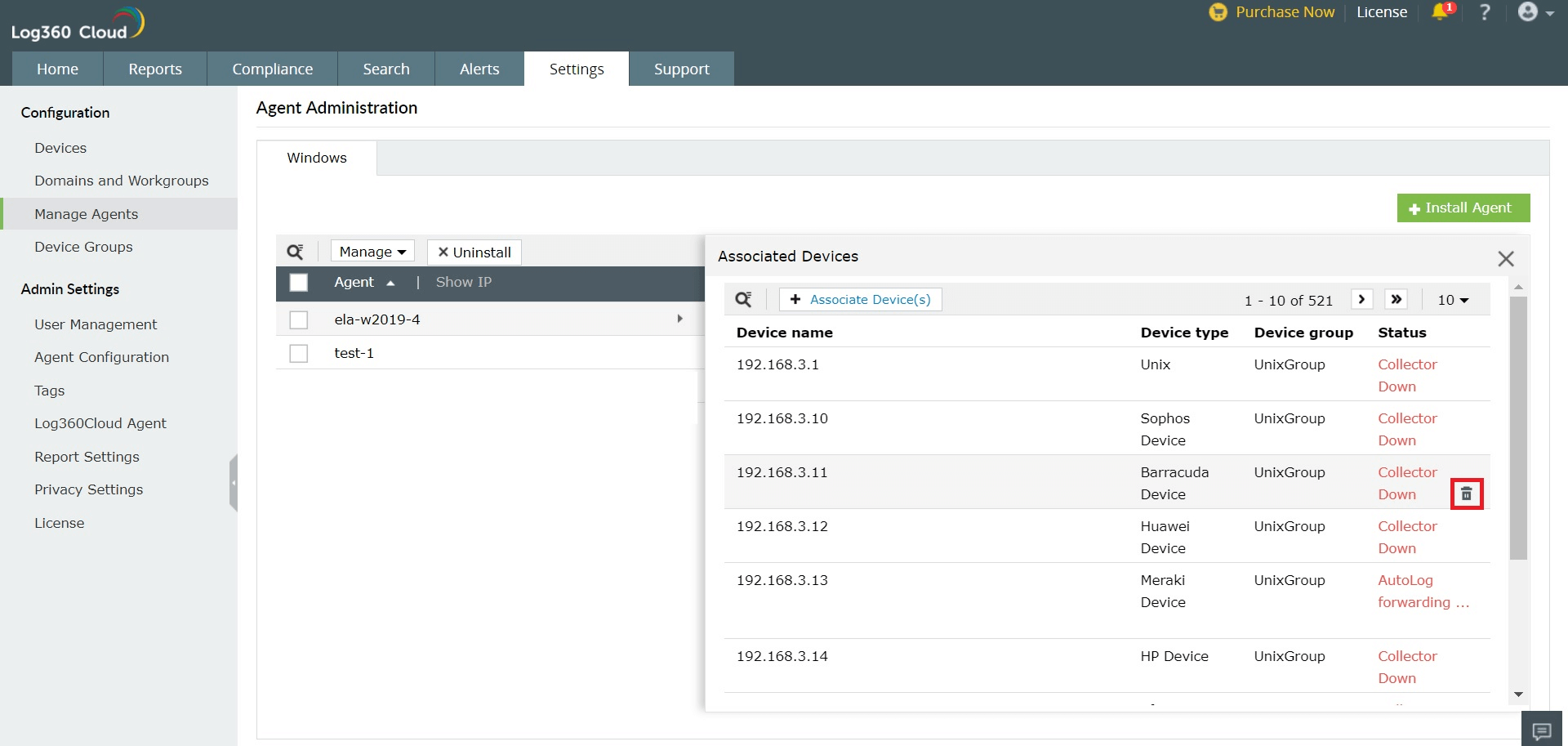
- Para agregar un dispositivo, haga clic en el botóne + Asociar dispositivo(s) en la parte superior de la ventana emergente. En la ventana que aparece, seleccione los dispositivos deseados marcando las casillas correspondientes. Luego haga clic en Agregar.
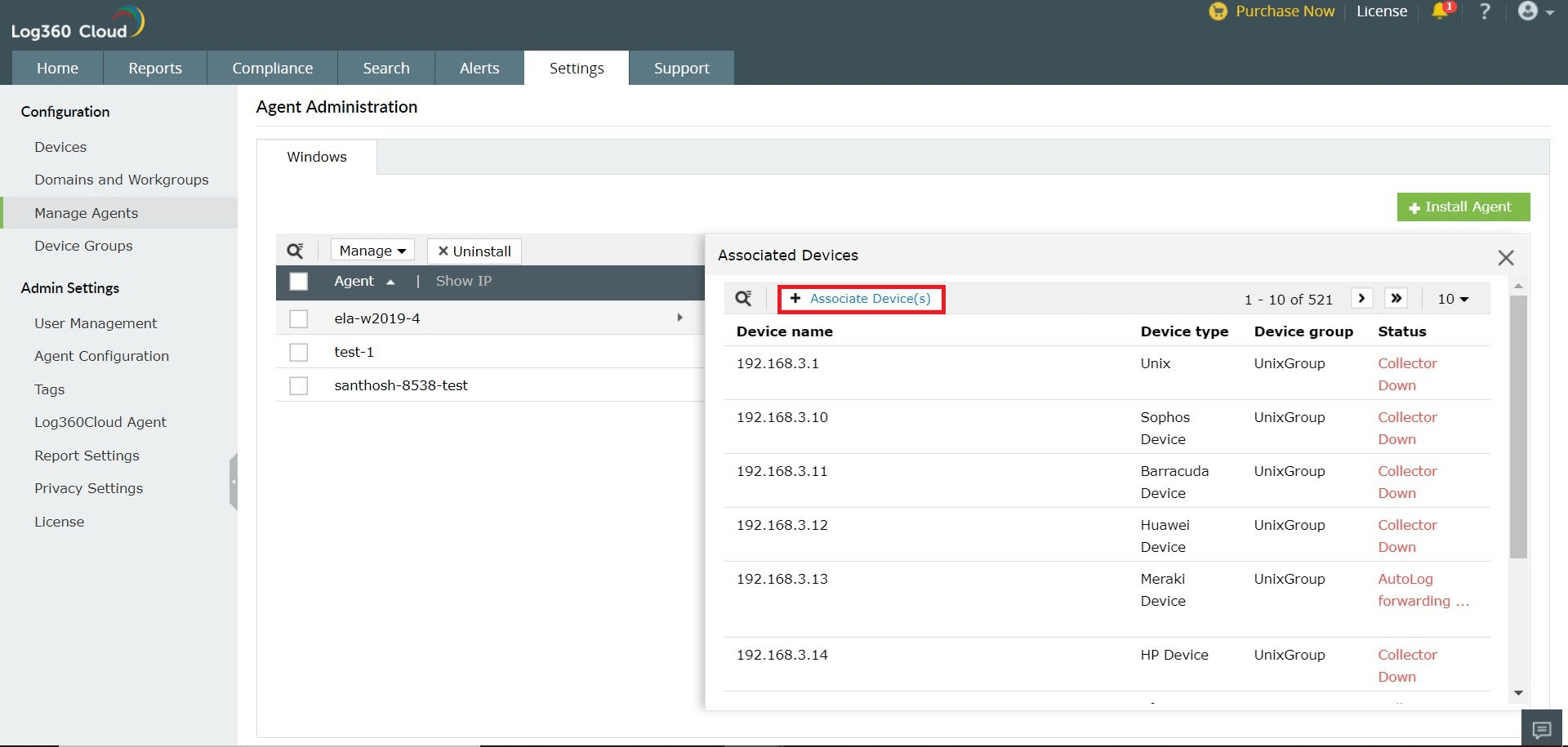
Detener a un agente
Para detener la ejecución de un agente, siga los pasos que se detallan a continuación.
- Abra Log360 Cloud y seleccione la pestaña Ajustes. Luego navegue a Administrar agentes en Configuración.
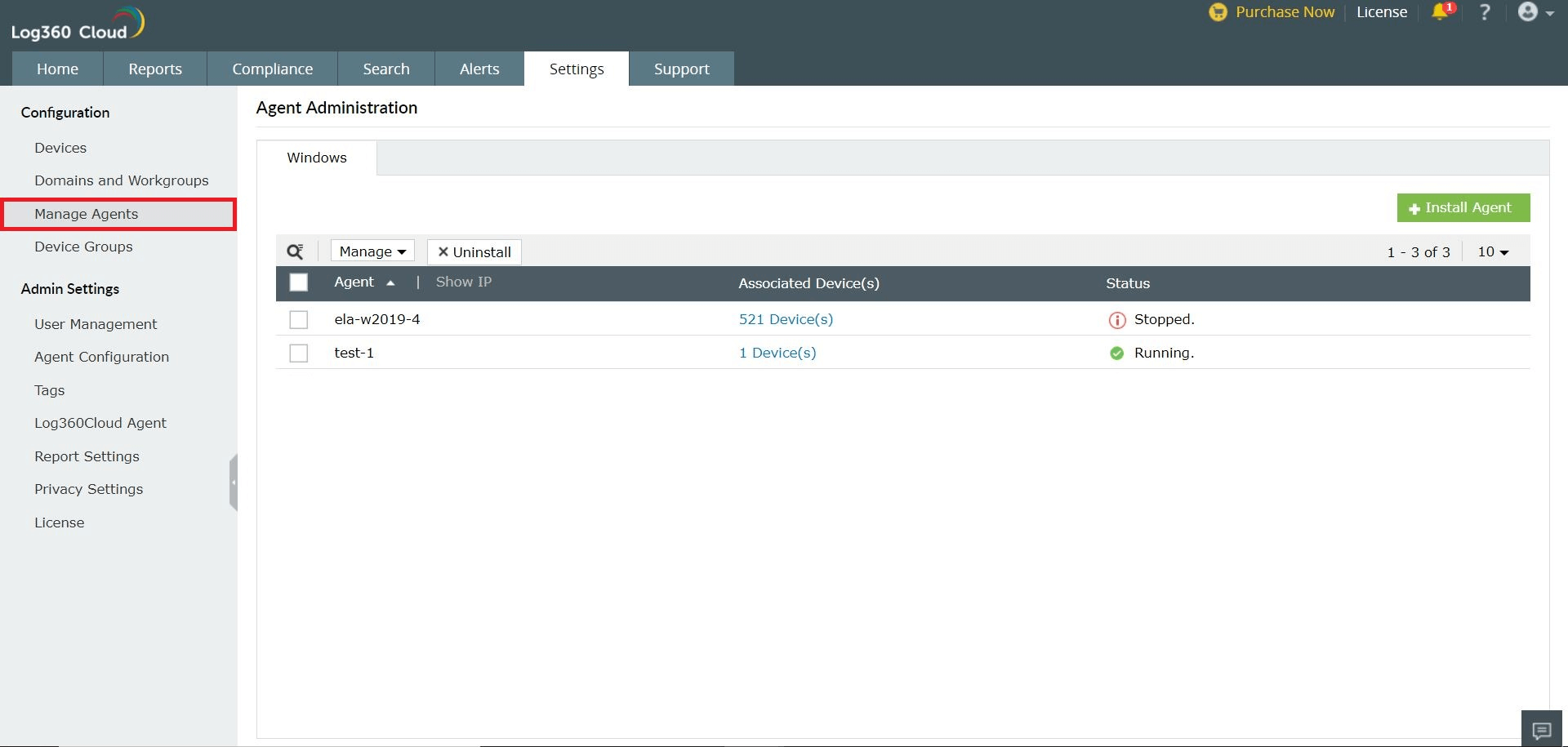
- Para detener a un agente, haga clic en el botón Detener que se mostrará cuando pase el cursor sobre la columna de estado de un agente.
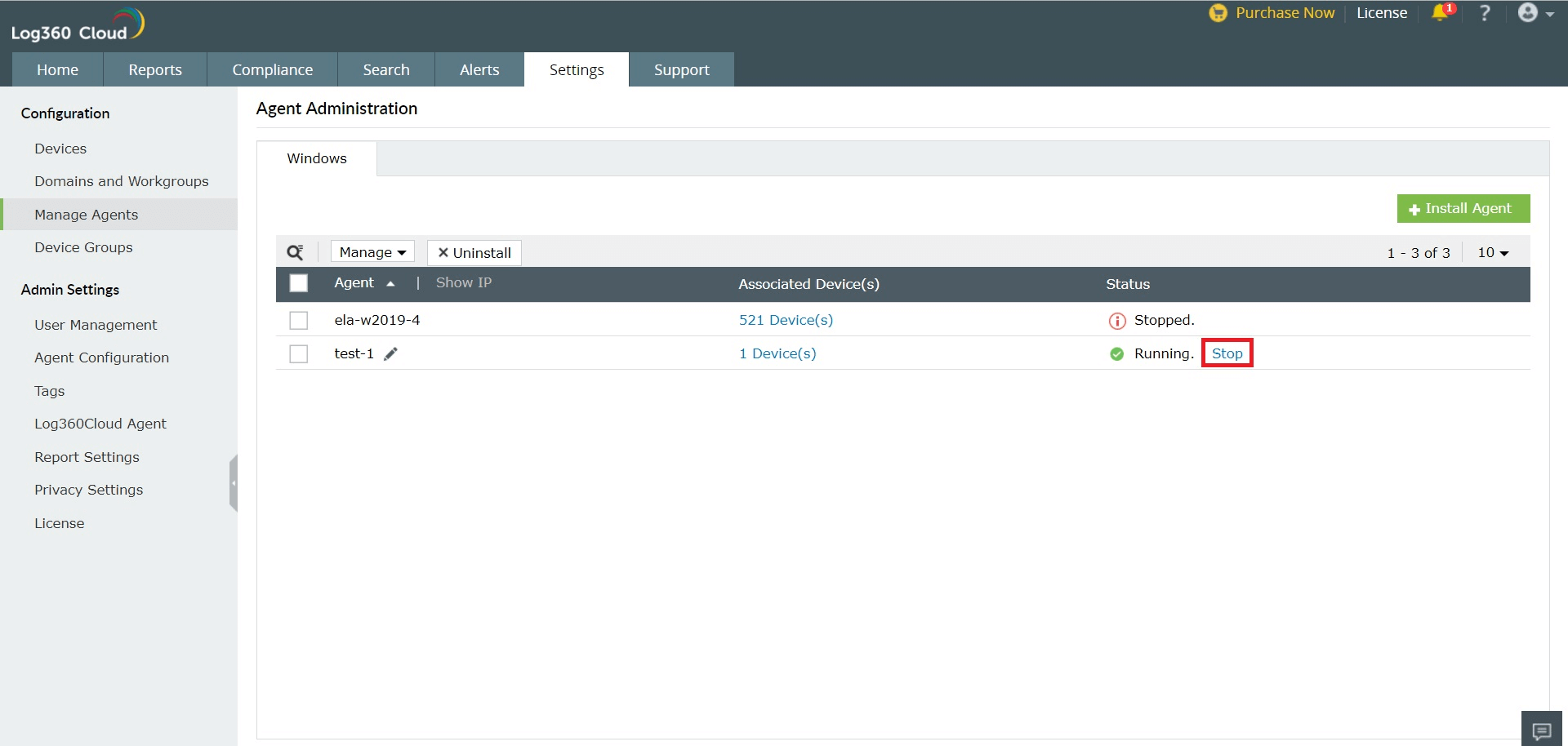
Ahora, el agente se detendrá exitosamente.